Page 1
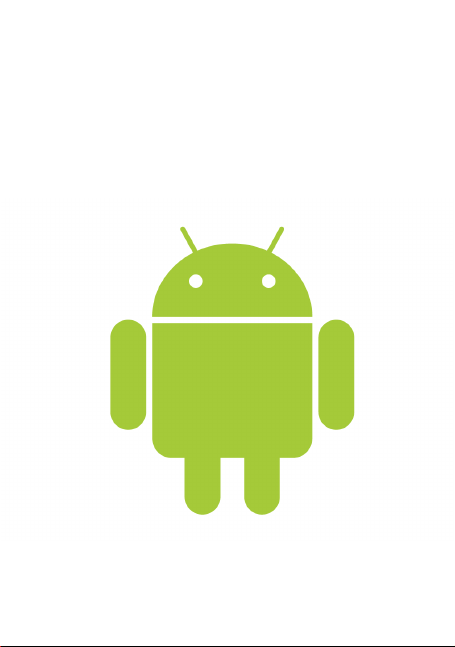
Český návod k použití
Page 2
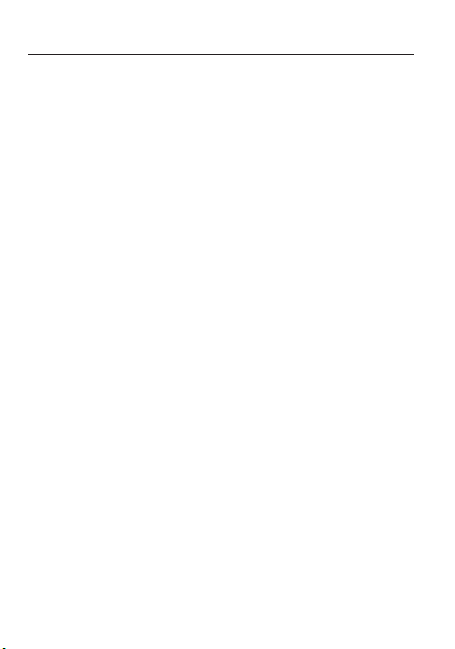
2
Návod k použití AUG-2.3-103
22
Právní informace
Autorská práva © 2010 Google Inc. Všechna práva vyhrazen a.
Google, stylizované logo Goo gle, Android, stylizované logo Android, Nexus,
stylizované logo Nexus, Nexus S, stylizované logo Nexu s S, Android Market,
stylizované logo Android Mar ket, Gmail, Google Apps, G oogle Calendar, Google
Checkout, Google Earth, Google Latitude, Google Maps, Google Talk, Picasa,
SafeSearch, YouTube a ofi ciální překlady jejich jmen do přís lušného jazyka jsou
obchodní značky spole čnosti Google Inc. Všechny ostatní názvy společností
a produktů mohou být obchodními značkami ve vlastnictví příslušných společností.
Dostupnost aplikací, služeb a fu nkcí Google se může v závislosti na dané zemi,
operátorovi, modelu telefonu a výrob ce lišit.
Page 3
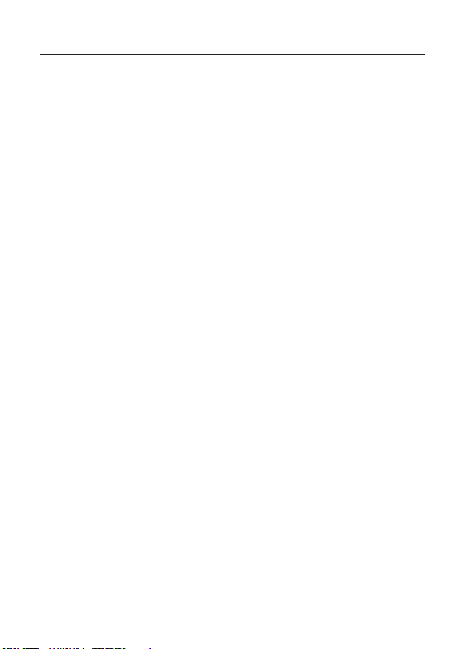
3
Návod k použitíAUG-2.3-103
33
Obsah
O tomto návodu 11
Základy Android 15
První spuštění OS A ndroid 16
Pokud v GSM telefonu není vložena SIM kar ta 16
Váš Google účet 16
Změna hesla ke Google účtu 17
Další účty 18
Služby Google 18
Informace o Domovské obrazovce 19
Používání dotykového displeje 22
Používání tlačítek telefonu 2 3
Používání trackballu 24
Práce s nabídkami Men u 25
Menu voleb 25
Kontextové nabídky Menu 26
Monitorování stavu te lefonu 27
Stavové ikony 27
Ikony notifi kací 28
Správa notifi kací 29
Používání OSD klávesnice 31
Zadávání textu hlasem 3 5
Editování textu 37
Spuštění aplikací a př epínání mezi nimi 40
Zablokování displeje 42
Uživatelské úpravy Domovské ob razovky 43
Rychlé propojení s vla stními kontakty 45
Optimalizace životnosti baterie 46
Řízení využívání pa měti aplikacemi 48
Správa stahování 54
Page 4
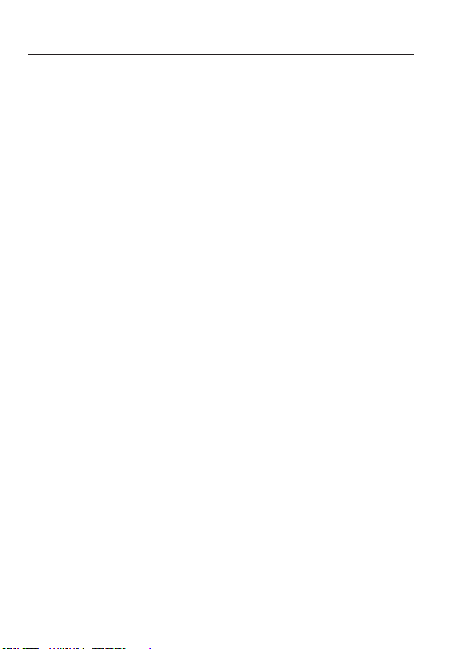
4
Návod k použití AUG-2.3-103
44
Připojení k sítím a zařízením 57
Připojení do mobilních sí tí 58
Připojení do Wi-Fi sít í 61
Připojení k Bluetooth zař ízením 64
Připojení k PC pomocí USB k abelu 67
Sdílení mobilní ho datového připojení telefonu 69
Připojení do virtu álních privátních sítí 72
Práce s bezpečnostními certifi káty 74
Konfi gu race internetového volání (SIP) 75
Volání a příjem hovorů 77
Volání a ukončení hovorů 78
Přijetí nebo odmítnut í hovorů 80
Práce se seznamem hovorů 82
Volání vlastních kontak tů 84
Internetové volání (SIP) 85
Poslech hlasové zprávy 8 6
Hlasové vytáč ení 87
Možnosti během hovoru 88
Správa více hovorů 90
Vyhledávání podle textu a hlasu 93
Vyhledávání v telefonu a na web u 94
Používání tipů a triků vy hledávače Hledat 100
Změna nastavení vy hledávače Hledat 101
Obrazovka nastavení vyhledávání 101
Obrazovka nastavení vyhledávače Hle dat 101
Používání hlasových povelů ( Voice Action) 102
Příkazy hlas ových povelů (Voice Action) 105
Kontakty 10 9
Otevření kontaktů 110
Přidávání kontaktů 112
Importování, expor t a sdílení kontaktů 113
Přidání kontaktu me zi oblíbené 115
Hledání kontaktu 116
Editace kontaktních úd ajů 117
Komunikace s kontakt y 120
Page 5
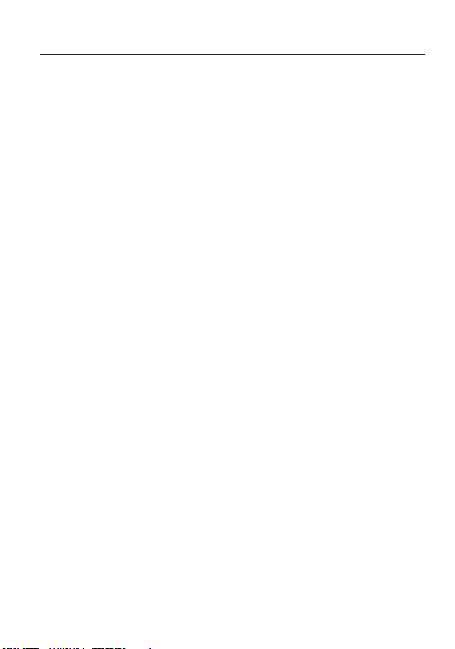
5
Návod k použitíAUG-2.3-103
55
Změna zobrazení kont aktů 122
Spojování kontaktů 124
Rozdělení kontaktních info rmací 126
Účty 1 27
Přidávání a odebírán í účtů 128
Konfi gu race synchronizace účtu a možností zobrazen í 131
Gmail 135
Verze a dostupnost aplikac e Gmail 136
Aplikace Gmail je jiná 137
Spuštění aplikace G mail a doručené pošty 138
Čtení zpráv 141
Vytváření a odes ílání zpráv 145
Odpověď na zprávu nebo poslá ní zprávy dále 147
Práce s prioritní po štou 149
Dávkové zpracování konverzací 152
Označení zprávy hvězdičkou 153
Označení konverzace ští tkem 154
Prohlížení konverzací p odle štítků 155
Synchronizace konver zací podle štítků 156
Nahlášení spamu 158
Vyhledávání zpráv 159
Archivování konverzací 160
Připojení podpisu ke zprávě 161
Používání klávesových zkr atek 162
Zkratky pro seznam konverzac í 162
Zkratky pro zprávy 162
Změna nastavení aplika ce Gmail 163
Obecná nastavení 163
Nastavení notifi kací 164
Kalendář 165
Prohlížení kalendá ře a událostí 166
Práce v zobrazení Age nda 168
Práce v zobrazení De n 169
Práce v zobrazení Týde n 171
Práce v zobrazení Mě síc 172
Page 6
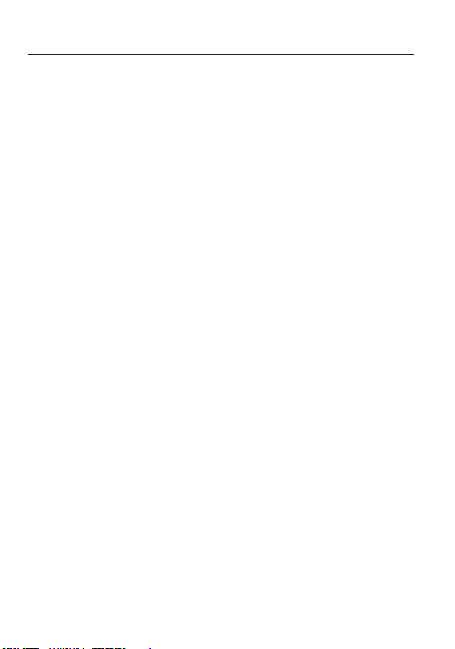
6
Návod k použití AUG-2.3-103
66
Prohlížení podrobností o události 173
Vytvoření udá losti 174
Editování události 175
Vymazání udál osti 176
Nastavení připomínk y události 177
Reakce na připomínku ud álosti 178
Synchronizace a zobr azování kalendářů 179
Změna nastavení aplika ce Kalendář 180
Google Voice 181
Spuštění Google Voice a otevř ení složky Inbox 182
Čtení nebo přehráván í hlasové zprávy 184
Posílání a příje m textových zpráv 186
Označování zpráv hvězdičkami 187
Prohlížení zpráv podle š títku 188
Konfi gurace Google Voice 189
Telefonování pomocí Google Voice 191
Změna nastavení Googl e Voice 192
Obecné nastavení 192
Nastavení synchronizace a notifi kací 193
Google Talk 19 5
Přihlášení a otevření s eznamu Seznam přátel 196
Rozhovor s přáteli (Chat) 198
Změna a sledování stavu př ipojení 201
Správa vašeho seznamu S eznam přátel 203
Změna nastavení Googl e Talk 205
E-mail 207
Spuštění aplikace E-mail a otev ření obrazovky Účty 208
Čtení zpráv 210
Odpovídání na zprávu 212
Označování zpráv hvězdičkami 213
Práce se zprávami v dávkách 214
Psaní a odesílání e- mailů 215
Práce se složkami účtu 216
Vkládání podpisu do va šich zpráv 217
Přidávání a editování e-ma ilových účtů 218
Page 7
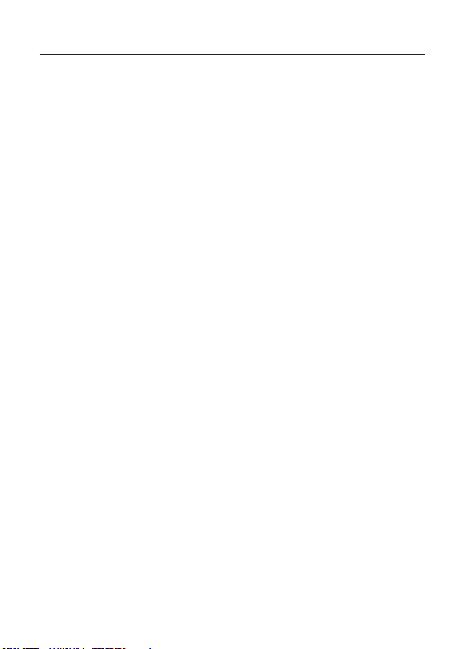
7
Návod k použitíAUG-2.3-103
77
Změna nastavení e-m ailového účtu 221
Nastavení účtu 221
Nastavení serveru příchozí pošty 222
Nastavení serveru pošty 224
Zprávy 227
Spuštění aplikace SM S a MMS 228
Zasílání zpráv 22 9
Změna nastavení aplika ce SMS a MMS 234
Nastavení ukládání 234
Nastavení SMS 234
Nastavení MMS 234
Nastavení notifi kace 235
Prohlížeč 237
Otevření aplikace Pro hlížeč 238
Navigace na webové stránce 241
Navigace mezi webovými stránkami 243
Práce s více okny aplikac e Prohlížeč 245
Stahování souborů 246
Práce se záložkami 248
Změna nastavení aplikace Prohlí žeč 250
Nastavení obsahu stránky 250
Nastavení soukromí 251
Bezpečnostní nastavení 252
Pokročilá nastavení 252
Mapy, Navigace, Místa a Latitude 253
Otevření aplikace Ma py 254
Zobrazení Mojí polo hy a služeb založených na poloze 255
Vyhledávání, zkoumání a označování m íst hvězdičkami 257
Používání aplikace Míst a ve Spouštěči 260
Změna vrstev mapy 261
Navigování 263
Navigování pomocí Googl e Maps Navigation (Beta) 264
Náhled a změna pohled u na vaši trasu 265
Hledání přátel s aplik ací Google Latitude 268
Page 8

8
Návod k použití AUG-2.3-103
88
Fotoaparát 271
Spuštění aplikace Fotoa parát a snímání snímků nebo video zá znamů 272
Změna nastavení aplika ce Fotoaparát 275
Nastavení režimu fotoaparát 276
Nastavení režimu video 277
Galerie 279
Spuštění aplikace Ga lerie a prohlížení vašich alb 280
Práce s alby 282
Práce se snímky 28 6
Práce s video soubor y 290
YouTu be 293
Spuštění aplikace YouTube a přehrávání video záznam ů 294
Vyhledávání video zá znamů 297
Hodnocení a komentování video zá znamů 299
Odesílání a sdíle ní video záznamů 300
Práce s Playlisty 3 02
Práce s kanály 303
Změna nastavení YouTube 304
Hudba 305
Přenos audio souborů d o telefonu 306
Spuštění aplikace Hu dba a práce s vlastní knihovnou 307
Přehrávání hudby 30 9
Práce s Playlisty 312
Zprávy a počasí 315
Zobrazení zpravodaj ství a předpovědi počasí 316
Změna nastavení aplikac e Zprávy a počasí 3 19
Nastavení aplikace Zprávy a p očasí 319
Nastavení služby Weather 319
Nastavení Zpráv 319
Aktualizovat nastavení 320
Hodiny 321
Zobrazení data, č asu a dalších informací 322
Nastavení budíků 324
Změna nastavení budí ku 326
Page 9
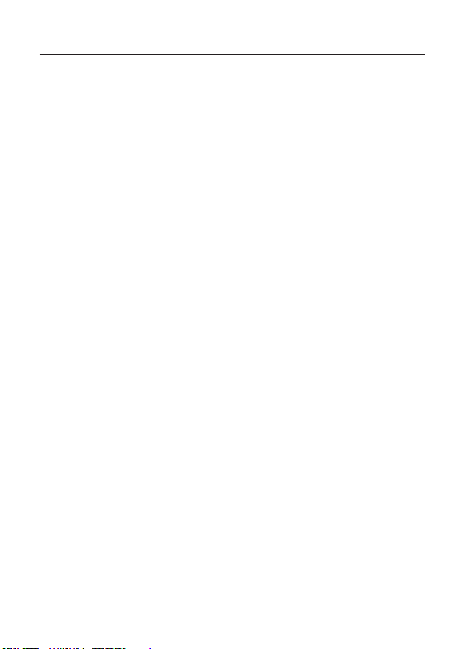
9
Návod k použitíAUG-2.3-103
99
Na cestě 327
Spuštění aplikace Na ce stě 328
Uživatelské nastavení aplikac e Na cestě 330
Spuštění aplikace Na c estě s Bluetooth zařízením 332
Změna nastavení aplika ce Na cestě 333
Kalkulačka 335
Používání aplikace Kalku lačka 336
Štítky 337
Skenování štítků 338
Práce se štítky 33 9
Market 341
Spuštění aplikace A ndroid Market a vyhledání aplikací 3 42
Stahování a instala ce aplikací 345
Správa stahování 348
Nastavení 353
Spuštění aplikace Na stavení 354
Bezdrátové připojení a s ítě 355
Obrazovka Nastavení bezdrátového připojení a sítě 355
Obrazovka Nastavení WiFi 355
Obrazovka Pokročilé nastavení WiFi 357
Obrazovka Nastavení Bluetooth 357
Obrazovka Tethering a přenosný hotspot 358
Obrazovka Nastavení sítě VPN 358
Obrazovka Nastavení mobilní sítě 358
Nastavení h ovorů 360
Obrazovka Nastavení hovorů 360
Obrazovka Povolená telefonní čísla 361
Další nastavení 361
Obrazovka Účty pro internetové hovory (SIP) 361
Zvuk 362
Zobrazení 364
Poloha a zabezpečení 3 65
Aplikace 367
Obrazovka Nastavení aplikací 367
Obrazovka Vývoj 367
Page 10
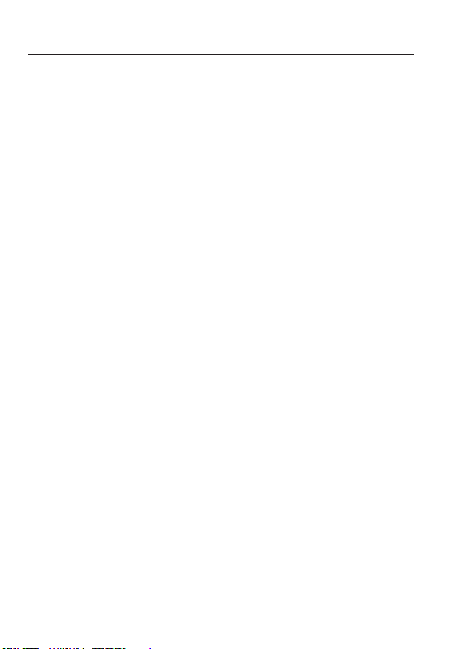
10
Návod k použití AUG-2.3-103
1010
Účty a synchroniza ce 369
Obrazovka Nastavení účtů a synchronizace 369
Obrazovka Účty 369
Ochrana osobních údajů 370
Úložiště 371
Jazyk a klávesnice 372
Obrazovka Nastavení jaz yka a klávesnice 372
Obrazovka Nastavení klávesnic e Android 372
Obrazovka Nastavení klávesnice přístroje 373
Hlasový vstup a výstup 374
Obrazovka Nastavení rozpoznávání hlas u Google 374
Obrazovka Nastavení převodu textu na řeč 374
Usnadnění 376
Nastavení doku 377
Datum a čas 378
Info o telefonu 379
Obrazovka Info o telefonu 379
Page 11
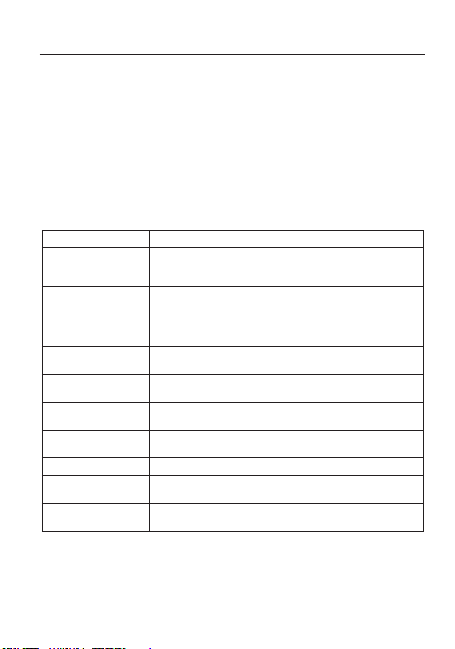
11
Návod k použitíAUG-2.3-103
1111
O tomto návodu
Tento návod popisuje, jak používat platformu technologie operační ho systému
pro mobilní telefony Android™ verze 2.3, včetně aktual izací pro aplikace Android
dostupných na webu Android Mar ket™, která je slu žbou pro stahování aplikací.
Tento návod nepopisuje fyzické funkce vašeho telefo nu (jeho části a příslušenství,
způsob výměny baterie, jak je j zapnout atd.) ani jeho technické specifi kace. Tyto
informace hledejte v návodu k použití tele fonu.
Kapitola Popisuje
„Základy Androi d“
na str. 15
První spuštění OS Android, při hlášení se ke Google™ účtům,
abyste mohli plně využívat apl ikace Google Apps™ a provádět
základní úkoly v OS Android.
„Připojení k sítím
a zařízením“ na str. 57
Konfi gurace způsobu př ipojení telefonu k mobilním a Wi-Fi™ sítím,
Bluetooth™ zařízením a PC. Způsob, jakým se sdílí mob ilní datové
připojení telefonu přes USB rozhraní nebo jako přeno sný Wi-Fi
hotspot. Tato kapitola také popisuje způsob zabezpečení vašich
připojení do virtuálníc h privátních sítí (VPN) a jiných sítí.
„Volání a příjem hovorů“
na str. 77
Používání telefonu k volání, příjmu a sp rávě několika hovorů.
„Vyhledávání podle
textu a hlasu“ na str. 93
Používání vyhledávače Hle dat na vyhledávání v telefonu a na webu
psaním nebo hlasem.
„Kontakty“ na str. 109 Organizace a vyhled ávání kontaktních informací o lidech, které
znáte.
„Účty“ na str. 127 Přidávání a synchronizace e-mailov ých a dalších účtů, včetně
Google účtů a účtů Micro soft™ Exchange ActiveSync™.
„Gmail“ na str. 135 Odesílání a pří jem zpráv pomocí webmailové služby Gmail™.
„Kalendář“ na str. 165 Zobrazení a tvorba událostí v kale ndáři a jejich synchronizace
v kalendářové službě Google kalendář™ na webu.
„Google Voice“
na str. 181
Kontrola hlasové schránky a volán í pomocí služby Google Voice.
O tomto návode
Page 12
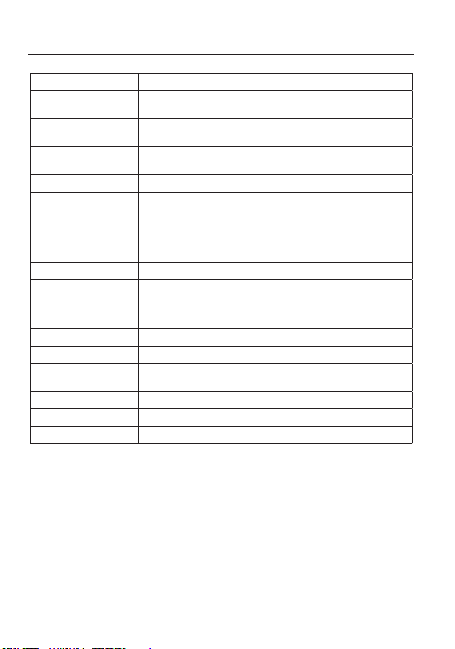
O tomto návode
12
Návod k použití AUG-2.3-103
1212
Kapitola Popisuje
„Google Talk“
na str. 195
Komunikace s přáteli pomocí služby chatu Go ogle Talk™.
„E-mail“ na str. 207 Konfi gurace telefonu, aby bylo možné od esílat a přijímat e-maily
přes běžnou e-mailovou službu.
„Zprávy“ na str. 227 Odesílání a přijím ání textových a multimediálních (SMS a MMS)
zpráv mezi telefony jiných účastníků.
„Prohlížeč“ na str. 237 Prohlí žení webových stránek v telefonu.
„Mapy, Navigace, Místa
a Latitude“ na str. 253
Prohlížení oblastí pomocí databáze ulic a satelitních dat z mapové
služby Google Earth™, navigace, vyhledávání lo kalit, sdílení
vlastní polohy prostředni ctvím služby uživatelské polohy Google
Latitude™, podrobná hlasová navigace Google Maps Navig ation
a mnoho dalších funkcí dostupných v telefo nu prostřednictvím
mapové služby Google Mapy™.
„Fotoaparát“ na str. 271 Snímání a prohlížení fotografi ckých snímků a vi deo záznamů.
„Galerie“ na str. 279 Prohlížení, sdílení a odes ílání fotografi í a video záznamů na
webovou službu Picasa™, určenou pro organizování fotografi í a
na YouTub e™, která je we bovou stránkou s obsahy generovanými
uživateli.
„YouTu be “ na str. 293 Sledování YouTube video zázna mů.
„Hudba“ na str. 305 Přehrávání hudby po dle jednotlivých skladeb, alb nebo playlistů.
„Zprávy a počasí“
na str. 315
Sledování zpravodajství a předpovědi počasí přímo na D omovské
obrazovce nebo v detailnější m zobrazení.
„Hodiny“ na str. 321 Zobrazování času a nastavení budíků.
„Na cestě“ na str. 327 Účinné využívání telefonu v automobilu.
„Kalkulačka“ na str. 335 Výpočty a řešení matem atických úloh.
O tomto návode
Page 13
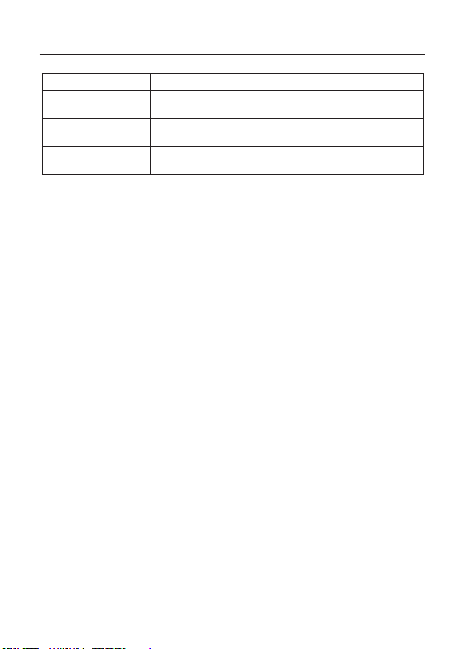
O tomto návode
13
Návod k použitíAUG-2.3-103
1313
Kapitola Popisuje
„Štítky“ na str. 337 Skenován í a práce se štítky technologie Near Field
Communication (NFC).
„Market“ na str. 341 Vyhledávání nových aplikací n a webu Android Market, nákup
placených aplikací a jejich i nstalace.
„Nastavení“ na str. 353 Spuštění aplikace Nastavení a množství jejích nástrojů
na konfi guraci a uživatelské nastavení telefonu.
O tomto návode
Page 14
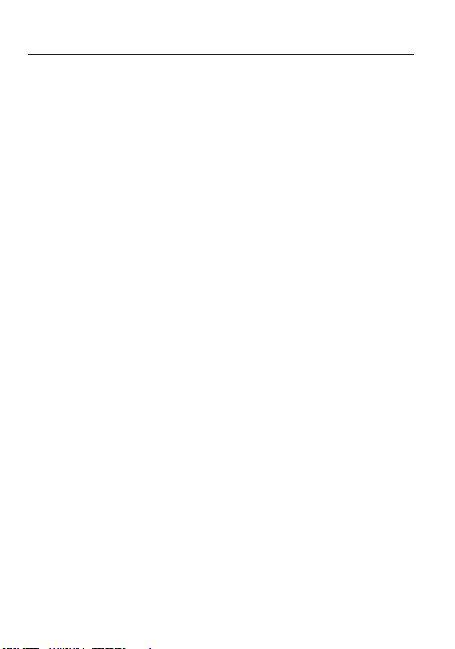
14
1414
O tomto návode
O tomto návode
Návod k použití AUG-2.3-103
Page 15
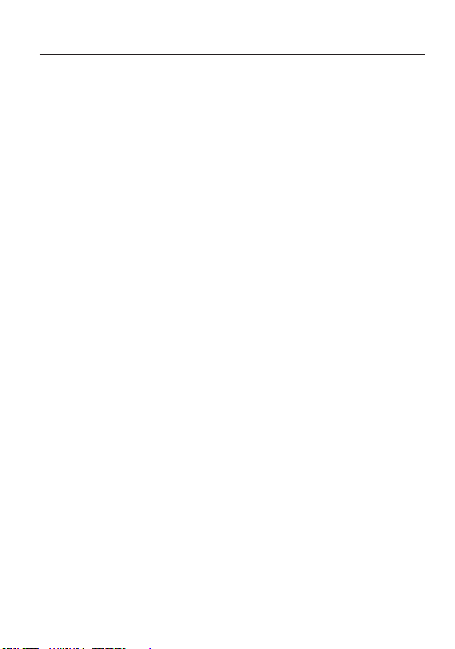
1515
Základy Android
Po prvním zapnutí telefonu máte k dispozici možnost přihlásit
se ke svému Google účtu. Je proto dobré mít základní znalosti
o telefonu a jeho používání - Domovská obrazovka, dotykový
displej, nabídky Menu, aplikace, zadávání textu atd.
V této části
"První spuštění OS Android" na s tr. 16
"Informace o Domovské obrazovce" na str. 19
"Používání dotykového displeje" na str. 22
"Používání tlačítek na telefonu" na str. 23
"Používání trackballu" na str. 24
"Práce s nabídkami Menu" na str. 25
"Monitorování stavu telefonu" na str. 27
"Správa notifi kací" na str. 29
"Používání OSD klávesnice" na str. 31
"Zadávání textu hlasem" na str. 35
"Editování textu" na str. 37
"Spuštění aplikací a přepínání mezi nimi" na str. 40
"Zablokování displeje" na str. 42
"Uživatelské úpravy Domovské obrazovky" na str. 43
"Rychlé propojení s vlastním i kontakty" na str. 45
"Optimalizace životnosti baterie" na str. 46
"Řízení využívání paměti aplikacemi" na str. 48
"Správa stahování" na str. 54
Základy Android
15
Návod k použitíAUG-2.3-103
Page 16
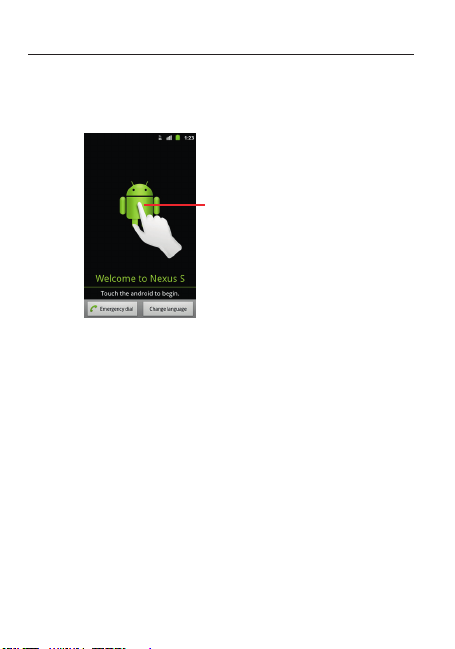
Základy Android
16
Návod k použití AUG-2.3-103
1616
Základy Android
První spuštění OS Android
Po prvním zapnutí telefonu ( po jeho nastavení podle popisu návodu k použití) se
zobrazí výzva na sti sk loga Android, čímž začnete využívat váš telefon.
Pro spuštění stiskněte and roida.
Následně se zobrazí v ýzva k vytvoření nebo přihláše ní se k vlastnímu Google
účtu a na provedení někter ých úvodních rozhodnutí ohledně způsobu využití OS
Android a funkcí Google.
Pokud v GSM telefonu není vložena SIM karta
Pokud v GSM telefonu není vložena SIM kar ta, není možné připojení k mobilním
sítím pro hlasové a datové služby, můžete se však připojit k Wi-Fi síti a přihlá sit se
do svého Google účtu a vyu žívat všechny funkce telefonu kromě mobilních hovorů.
(CDMA telefony na připojení k mobilní m sítím nepotřebují SIM kartu.)
Pokud poprvé zapnete GSM telefon s OS A ndroid bez vložené SIM karty, zobrazí
se výzva Přip ojte k síti Wi-Fi pro připojení do Wi-Fi sítě (namísto do mob ilní sítě),
abyste mohli nastavit telefon. Podrobnosti viz "Při pojení do Wi-Fi sítí" na str. 61.
Váš Google účet
Přihlášení k vlastnímu Go ogle účtu je nutné, pokud chcete využívat služby Gmail,
Google Talk, Kalendář Google a jiné A plikace Google, stahovat aplikace z webu
Android Market, zálohovat nastavení pro se rvery Google, získávat výhody jiných
služeb Google na svém telefonu.
Page 17
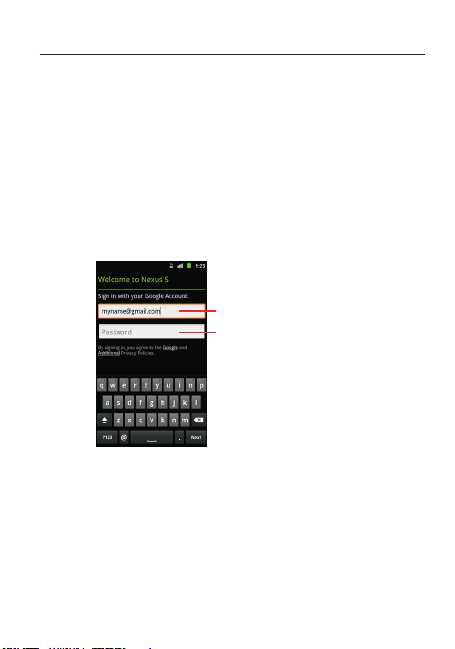
Základy Android
17
Návod k použitíAUG-2.3-103
1717
Základy Android
Důležité Pokud chcete obnovit vl astní nastavení telefonu podle jiného telefonu s OS
Android 2.0 nebo starší verzí, musíte se ke Googl e účtu přihlásit teď, během
nastavování. Pokud čekáte až po dokončení na stavení, nastavení se neobnoví. (Viz
"Služby Google" na str. 18.)
Pokud nemáte Google účet, zobrazí se v ýzva k jeho vytvoření.
Pokud máte fi remní účet Gm ail přes vaši společnost nebo jinou organizaci, vaše IT
oddělení může posky tovat speciální pokyny, jak se k takovému účtu přihlásit.
Po přihlášení se vaše kontakty, Gmail zprávy, události v kalen dáři a další informace
z těchto aplikací a webových služeb syn chronizují s vaším telefonem.
Pokud se ke Google účtu nepřihlás íte během nastavování, zobrazí se výzva
k vytvoření ne bo přihlášení se ke Google účtu při prvním spuštění a plikace, která
přihlášení k účtu vy žaduje, např. Gmail nebo Android M arket.
Po přihlášení se zobrazí v ýzva k zadání uživatelského jména a hesla pomocí
OSD klávesnice. Informace o používá ní dotykového displeje a zadávání textu viz
"Používání dotykového displeje" na str. 22 a "Použití OSD klávesnice" na str. 31.
Stiskněte, aby se zobrazil a OSD klávesnice pro
zadání uživatelského j ména Google účtu.
Po dokončení stiskněte Ho tovo na klávesnici
(nebo tlačítko Zpět na telefonu), aby se vypnula
OSD klávesnice a aby pak by lo možné stisknout
tlačítko Přihlásit se ve spodní části dis pleje.
Stiskněte pro zadání he sla.
Změna hesla ke Google účtu
Pokud máte Google účet, ale zapomně li jste heslo, musíte před přihlášením
heslo změnit. Vyhledej te http://www.google.com, klikněte na Přihlásit se, klik něte
na "Nemáte přístup ke svému účtu?" v přihlašovacím poli a pak podle po kynů
změňte své heslo.
Page 18
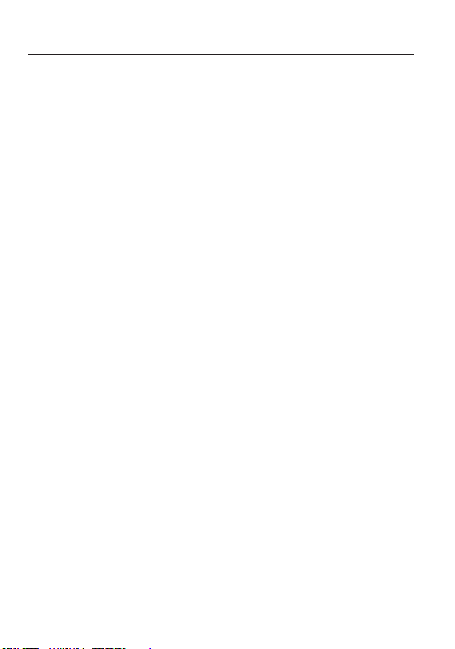
Základy Android
18
Návod k použití AUG-2.3-103
1818
Základy Android
Další účty
Po nastavení můžete do telefonu doplňovat účty Google, Microsoft Exchange
ActiveSync, běžné e-mailové a jiné dr uhy účtů a synchronizovat některá nebo
všechna jejich data podle po pisu v části "Účty" na str. 127. Na serverech Google
se však bude synchronizovat jen pr vní Google účet, ke kterému jste se přihlásili.
Některé aplikace, které prac ují pouze s jedním účtem, zobrazují jen data z prvníh o
účtu, ke kterému jste se přihlásili.
Služby Google
Po přihlášení se zobrazí v ýzva, zda chcete využívat následující služby Goog le.
Použití polohy G oogle Můžete zvolit, zda chcete využívat lokal izační službu
Google, která posky tuje aplikace pro určení vaší cílové polohy bez použití G PS
a zda chcete využít vaši polohu p ro výsledky vyhledávání Google a j iné služby
Google. Informace o změně těchto nastavení p ozději viz "Nastavení lokality
a zabezpečení" na str. 365 a "Nastavení souk romí" na str. 370.
Zálohovat data Můžete zvolit, zda chcete zálohovat některé z vlastních dat,
jakými jsou záložk y, uživatelský slovník, W i-Fi hesla a mnohá jiná nastavení,
do svého Google účtu na ser verech Google. Některé aplikace třetích stran mohou
tuto funkci také využívat. Tímto způsobem můžete v případ ě, že potřebujete
vyměnit telefon (při z měně nebo ztrátě telefonu), nebo přeinstalovat nějakou
aplikaci, obnovit vlastní nastavení a jiná data. Infor mace o změně těchto nastavení
později viz "Nastavení soukromí" n a str. 370.
Datum a čas Pokud nemáte připojení do mobiln í sítě, zobrazí se vý zva
k nastavení data a času v telefonu. Viz "Nastaven í data a času" na str. 378.
Page 19
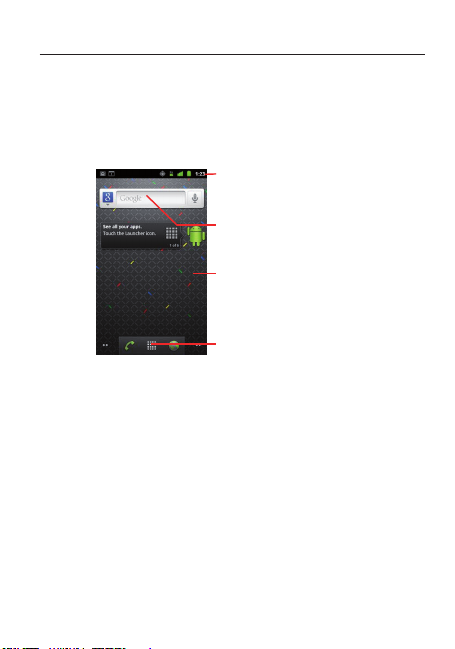
Základy Android
19
Návod k použitíAUG-2.3-103
1919
Základy Android
Informace o Domovské obrazovce
Po přihlášení se zobrazí Domovská obrazovka.
Domovská obrazovka je východis ko pro přístup ke všem funkcím telefonu.
Zobrazuje ikony aplikací, widget y, odkazy a jiné funkce. Domovs kou obrazovku
můžete uživatelsky upravit odlišným poz adím a zobrazením požadovaných
položek. Viz "Uživatelské úpravy Domovské obrazovk y" na str. 43.
Stiskem ikony Spouštěče otevřete ploch u
Spouštěče a zobrazíte vš echny aplikace.
Klepnutím na položk u na Domovské obrazovce
ji otevřete. Přiložte a přidrž te prst na prázdné
místo, pokud chcete přidat odk az pro aplikaci,
widget atd.
Widgety jsou apli kace, které můžete používat
přímo na Domovské obra zovce.
Stavová lišta zobrazuj e čas, intenzitu signálu,
stav baterie a další inform ace. Zobrazuje také
ikony notifi kací.
V horní části zobrazení zobra zuje stavová lišta čas, informace o stavu telefonu
a ikony pro přijatá oznámení. Podrobnější informace viz "Mo nitorování stavu
telefonu" na str. 27 a "Správa notifi kací" na str. 29.
Stiskem ikony spouštěče ve spodní části dis pleje zobrazíte všechny nainstalované
aplikace. Viz "Spuštění aplikací a přepí naní mezi nimi" na str. 40
Page 20
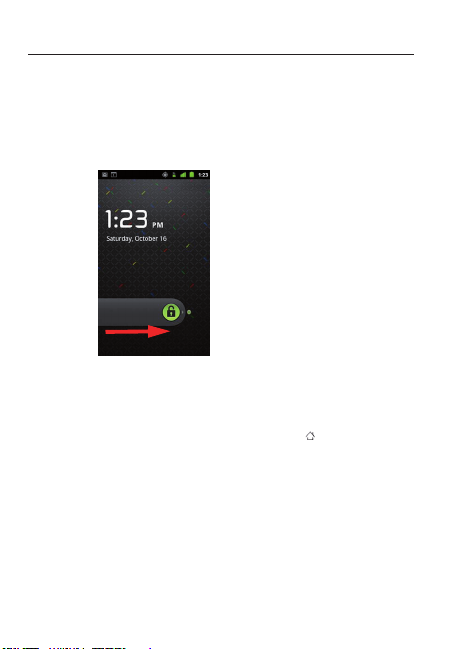
Základy Android
20
Návod k použití AUG-2.3-103
2020
Základy Android
Aktivování telefonu
Pokud telefon určitou dobu nepoužijete, disple j ztmavne a pak se vypne, aby se
šetřila baterie.
1 Stiskněte tlačítko Napájení.
Pokud je displej zablokován, musíte jej od blokovat nakreslením gesta
odblokování, nebo zadáním PIN kódu či hesl a. Viz "Zablokování displeje"
na str. 42
2 Posuňte ikonu zablokování doprava.
Objeví se zobrazení, které jste napo sledy sledovali.
Návrat na Domovskou obrazovku
� Kdykoli, v jakékoliv aplikaci, stisk něte tlačítko Domů .
Page 21
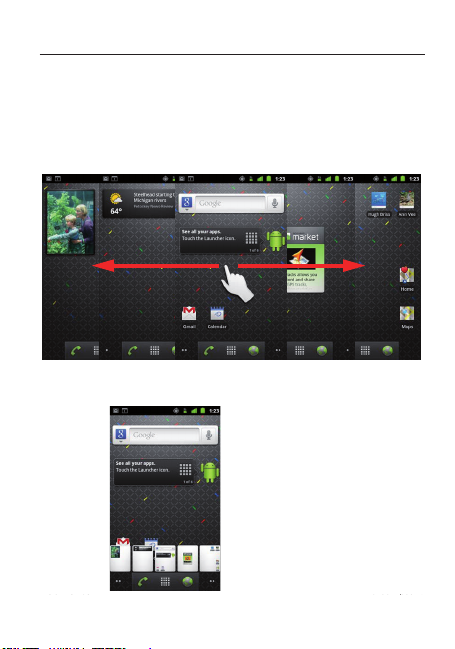
Základy Android
21
Návod k použitíAUG-2.3-103
2121
Základy Android
Zobrazení dalších částí Domovské obrazovky
� Posuňte prst doleva nebo doprava přes zobra zení Domovské obrazovky.
Rozšíření Domovské obrazovk y poskytne více místa pro widgety, odkazy
a další položky. Podrobnosti o posouvání viz "Použí vání dotykového displeje"
na str. 22
Malé tečky ve spodní levé a pravé části i ndikují, na kterou plochu menu se
díváte.
� Stisknutím a přidr žením malých teček ve spodní levé a pravé části displeje
zobrazíte miniatury Dom ovské obrazovky a jeho rozšíření. Požadovanou
položku můžete dotykem otevřít.
Page 22
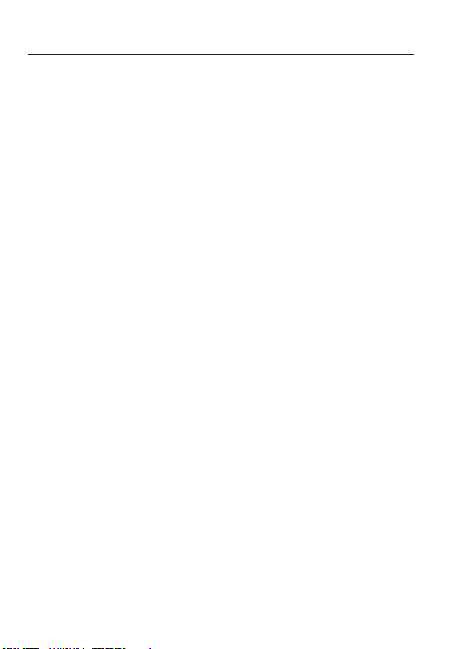
Základy Android
22
Návod k použití AUG-2.3-103
2222
Základy Android
Používání dotykového displeje
Hlavní způsob ovládání funkcí OS A ndroid je manipulace s ikonami, tlačítky,
položkami Menu, OSD klávesnicí a dalšími položkami na dotykovém displeji
pomocí prstů. Můžete také změnit orientaci zobrazení.
Klepnutí Pro aktivování položek na dis pleji, jako jsou ikony aplikací a nastavení,
pro psaní znaků a symbolů pom ocí OSD klávesnice nebo pro tisknutí tlačítek
na displeji jednoduše k lepněte na příslušná tlačítka prstem.
Stisknut í a přidržení Položte prst na položku, při držte a nezdvihejte jej, dokud
nezačne akce. Například p ro otevření Menu pro uživatels kou úpravu Domovské
obrazovky přiložte prst na prázdné místo na Domovské obra zovce a držte prst
na displeji, dokud se Menu ne otevře.
Posun Přid ržte prst na položce a bez nadzvednutí posuňte prstem po displej i,
dokud nedosáhnete cíl ové pozice. Posouvejte položky na Domovské obrazovce,
abyste změnili jejich polohu podle popisu "Uživatelské úpravy Do movské
obrazovky" na str. 43 a posouváním otevřete panel notifi kací podle popisu "Správa
notifi kací" na str. 29.
Rychlý posun Při rychlém posunu ryc hle posunete prst přes povrch displeje
bez přerušení od prvn ího dotyku (takže neprovedete klasický po sun). Například
pokud rolujete nahoru nebo do lů v zobrazeném seznamu a v některém zobrazení
Kalendáře provedete rychlý po sun přes displej, změníte zobrazované časové
období.
Dvojité klepnutí Dvakrát rychle klepněte na zobra zenou webovou stránku,
mapu nebo na jiné zobrazení, aby se z většilo. Například poklepáním na část
webové stránky v Prohlížeči se d aná část zvětší tak, že se její šířka přesně
přizpůsobí ploše displeje. U něk terých aplikací, např. v Prohlížeči, se poklepáním
po předchozím zvětšení obrazu změn í uspořádání sloupce textu tak, aby se jeho
šířka přizpůsobila ploše displeje.
Přitažení/Roztažení V některých aplik acích (např. Mapy, Prohlížeč a Galerie)
můžete provést zvětšení/zmenšení tak, že pol ožíte dva prsty na displej současně
a přitáhnete je k sobě (pro zmenše ní) nebo roztáhnete od sebe (pro zvětšení ).
Otočení zobrazení Při většině zobrazení se orientace otočí podle otočení
telefonu na výšku nebo na ší řku. Tuto funkci můžete zapnout nebo v ypnout podle
popisu "Nastavení zobrazení" na str. 364.
Page 23
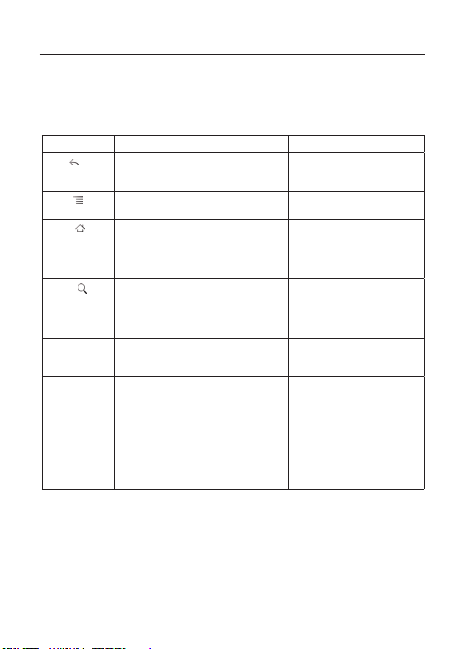
Základy Android
23
Návod k použitíAUG-2.3-103
2323
Základy Android
Používání tlačítek telefonu
Mechanická a dotyková tlačítka tel efonu poskytují přístup k různým funkcím
a odkazům. Podrobnosti o umístění tlačítek n a telefonu viz jeho návod k použití.
Tlačítko Stisknutí Stisknutí a přidržení
Zpět
Objeví se zobrazení, které jste napo sledy
sledovali. Pokud je zobrazena OSD
klávesnice, vypne se.
Menu
Zobrazení Menu s položkami, k teré mají
vliv na aktuální zobra zení nebo aplikaci.
Domů
Zobrazení Domovské obrazovk y. Pokud
je právě zobrazena levá nebo pravá
strana rozšířené plochy Do movské
obrazovky, zobrazí se centrální
Domovská obrazovka.
Zobrazení naposledy po užitých
aplikací.
Hledat
Na Domovské obrazovce se zobrazí
vyhledávač Google pro v yhledávání
v telefonu a na webu. V mnoha
aplikacích se zobrazí vyhledávací políčko
pro vyhledávání v rámci aplikace.
Otevření vyhledávače Go ogle
pro vyhledávání hlase m.
Napájení Vypnutí disple je. Zobrazení Menu s volbami pro
režim V letadle, Tichý režim
a vypnutí telefonu.
Zvýšení
/ snížení
hlasitosti
Během hovoru zvýšíte/snížíte hlasitost
hovoru. Během vyzvá nění zvýšíte /
snížíte hlasitost vyz vánění. Na Domovské
obrazovce, když není aktivn í žádný
hovor, zvýšíte / snížíte hlasitost
vyzvánění, nebo n astavíte telefon
do tichého režimu nebo do režimu
vibrování namísto zvonění. V jiných
aplikacích nastavujete hlasitost hudby,
hlasu a jiných audio složek.
Rychlé nastavení hlasitosti
vyzvánění na ma ximum nebo
minimum.
Page 24
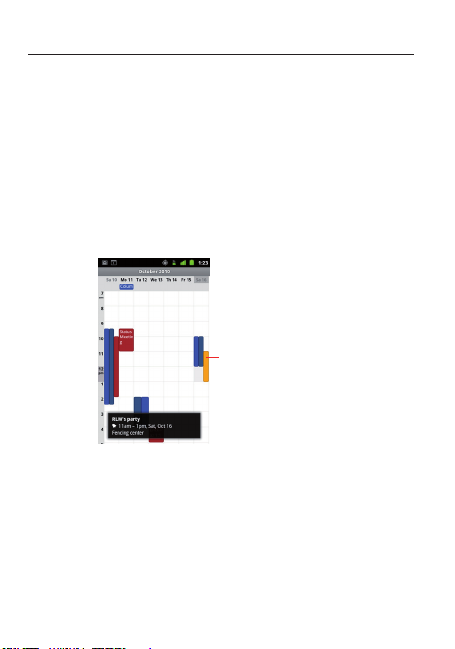
Základy Android
24
Návod k použití AUG-2.3-103
2424
Základy Android
Používání trackballu
Pokud telefon disponuje trackballem (nebo podobným navigačním prvkem, který
se používá k výběru po ložek na displeji), může být realizace některých úkonů
pomocí takového prvku jed nodušší než prstem. Například:
Otevření události v plném K alendáři•
Výběr odkazu neb o políčka formuláře na webové stránce•
Výběr textu pro editování•
Používání trackballu
� Rolováním trackballu vybírejte položky na displeji.
Zvolená položka se zvýra zní oranžově.
Položky zvolené trackballem jsou zvýrazněny
oranžově.
� Stisknutí trackballu odpovídá stisku zvolené položky prstem.
� Stisknutí a přidržení trackballu odpovídá stisknutí a přidržen í zvolené položky
prstem pro otevření kontextových nabídek Men u, spuštění aplikací atd.
Page 25
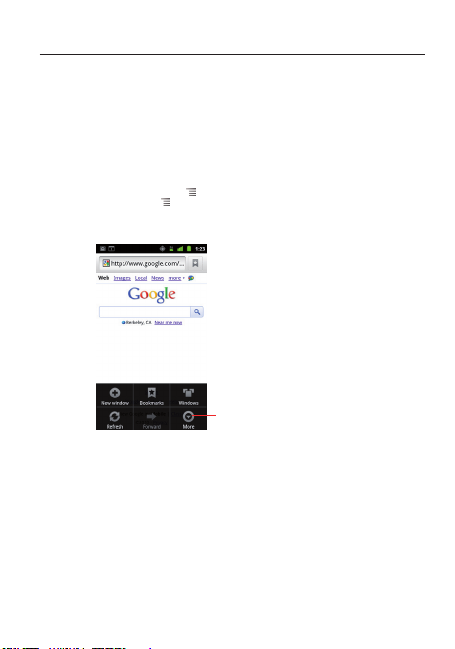
Základy Android
25
Návod k použitíAUG-2.3-103
2525
Základy Android
Práce s nabídkami Menu
K dispozici jsou dva typy nabíde k Menu OS Android: Menu voleb a kontextové
nabídky Menu.
Menu voleb
Menu voleb obsahují nástroj e aplikovatelné pro aktivity v aktuálním zobrazení n ebo
aplikaci, nikoliv pro jakoukoliv speci fi ckou položku na displeji. Menu voleb otevíráte
stiskem tlačítka Menu
. Ne všechna zobrazení obsa hují Menu voleb. Pokud
stisknete Menu
v zobrazení, které nemá Menu vol eb, nic se neděje.
Některá zobrazení obsa hují více položek v Menu voleb, než se vejdou do zobrazení
Menu. Stisknutím Více zobrazíte da lší položky Menu.
Menu voleb obsahu jí položky aplikovatelné
v aktuálním zobra zení nebo aplikaci jako celku.
Stisknutím zobraz íte více položek Menu.
Page 26
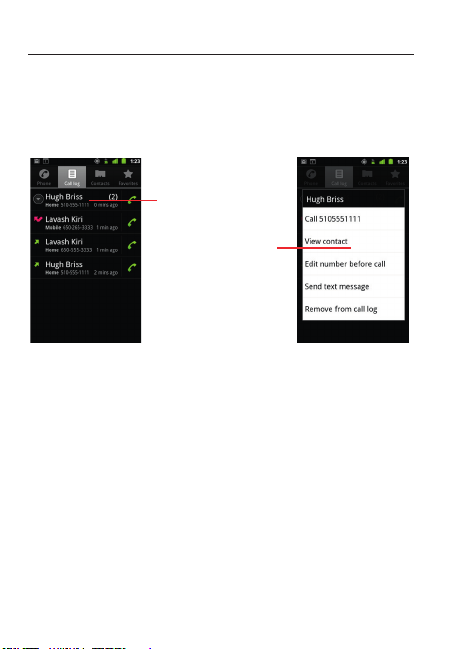
Základy Android
26
Návod k použití AUG-2.3-103
2626
Základy Android
Kontextové nabídky Menu
Kontextové nabídky Menu obsahují n ástroje aplikovatelné na specifi ckou položku
v zobrazení. Kontextovou nabídku Menu otevřete položením a přidr žením prstu
na položce v zobrazení. Ne všechny položk y mají k dispozici kontextové nabídky
Menu. Pokud položíte a přidržíte prst na po ložce, která nemá kontextovou nabídku
Menu, nic se neděje.
…zobrazí se kontextová
nabídka Menu.
Pokud položíte a přidrž íte
prst na někter ých položkách
v zobrazení…
Page 27
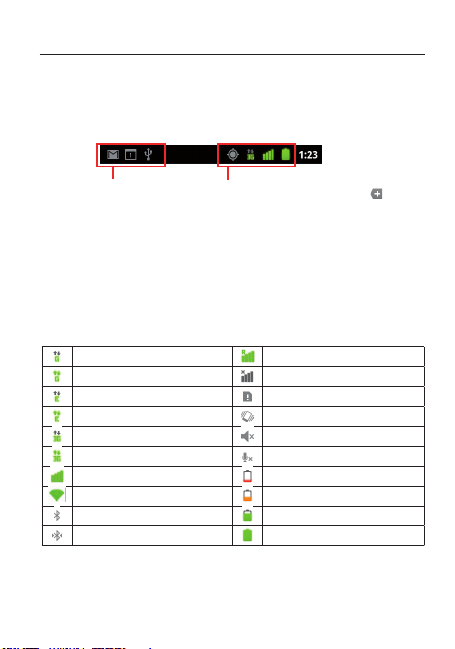
Základy Android
27
Návod k použitíAUG-2.3-103
2727
Základy Android
Monitorování stavu telefonu
Ve vrchní části každého zobrazení se zobrazuje stavová lišta. Lišta zobrazuje ikony
indikující přijatá oznámení (v levo) a ikony indikující stavy tel efonu (vpravo) spolu
s aktuálním čase m.
Ikony notifi kací Stavové ikony
Pokud máte více notifi kací, než se vejde na stavovou lištu, přidá se ikona vyzývající
k otevření panelu notifi kací, kde se zobrazí všechny položky. Viz "Správa notifi kací"
na str. 29.
Stavové ikony
Následující ikony indikují stav y telefonu. Podrobnější informace o různých typech
mobilních sítí viz "Připojen í k sítím a zařízením" na str. 57.
Ikony stavu sítě se zobrazí zeleně, pokud máte v telefonu při dán Google účet
a telefon je připojen ke službám Goog le za účelem synchronizace Gmailu, událostí
v Kalendáři, kontaktů, zálohová ní nastavení atd. Pokud nemáte Google účet, nebo
pokud jste např. připojený k Wi-Fi síti, která nemá připojení k Internetu, ikony sítě
jsou bílé.
Připojení k mobilní síti GPRS Roaming
Používá se síť GPRS Žádný signál
Připojení k mobilní síti ED GE Není vložena žádná kar ta SIM
Používá se síť EDGE Režim vibrování
Připojení k mobilní síti 3G Vyzvánění je vy pnuto
Používá se síť 3G Mikrofon telefonu je vypnutý
Intenzita signálu mobilní sítě Baterie je velmi slabá
Připojení k Wi-Fi síti Baterie je slabá
Bluetooth je zapnuto Bater ie je částečně vybitá
Připojení k Bluetooth zařízení Baterie je plně nabitá
Page 28
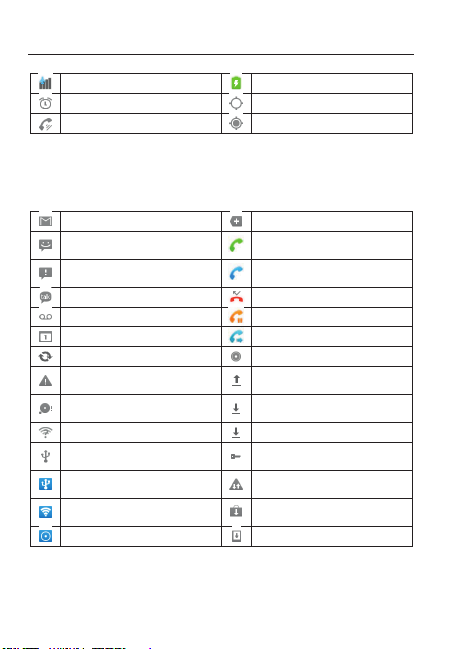
Základy Android
28
Návod k použití AUG-2.3-103
2828
Základy Android
Režim V letadle Baterie se nabíjí
Je nastaven budík GPS je zapnuto
Je zapnutý reproduktor Příjem lokalizačn ích dat z GPS
Ikony notifi kací
Následující ikony indikují pří jem notifi kace. Informace o reakcích na ty to notifi kace
viz "Správa notifi kací" na str. 29. Kromě těchto ikon mohou vlastní notifi kační ikony
využívat aplikace, k teré jste si do telefonu nainstalovali.
Nová Gmail zpráva Další oznámení
Nová textová nebo multimediální
zpráva
Probíhá hovor
Problém s doručením textové nebo
multimediální
Probíhá hovor přes Bluetooth náhlavní
sadu
Nová zpráva Google Talk Zmeškaný hovor
Nová hlasová pošta Hovor přidržen
Nadcházející událost Je aktivní přesm ěrování hovoru
Synchronizují se data Přehrává se skladba
Problém s přihlášením nebo
synchronizací
Odesílání dat
Karta SD nebo USB jedn otka jsou
zaplněny
Stahování dat
K dispozici je nezakódovaná Wi-Fi síť Stahování dokončeno
Telefon je připojen přes USB kabel Připojení k nebo odpojení od virtuální
privátní sítě (VPN)
Telefon sdílí své datové připojení přes
USB (USB Tethering)
Přenosová data se přibližují prahové
hodnotě, nebo ji překračují
Telefon sdílí své datové připojení Wi-Fi
hotspot (Wi-Fi Tethering)
Dostupná je aktualizace aplikace
Telefon je připojen více způsoby Dostupná je aktualizace systému
Page 29
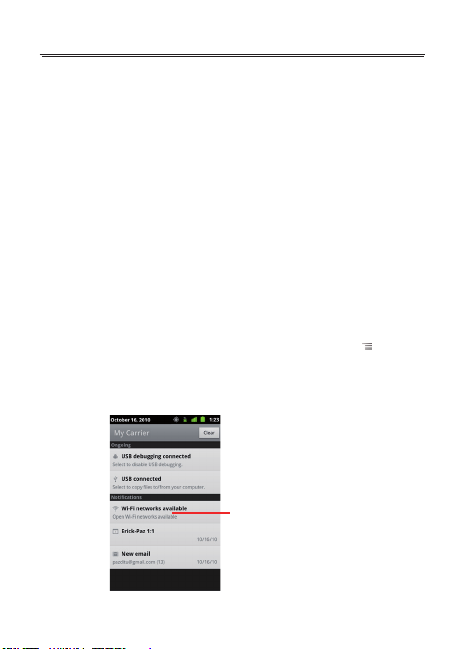
Základy Android
29
Návod k použitíAUG-2.3-103
2929
Základy Android
Správa notifi kací
Ikony notifi kací informují o příchodu nových zpráv, o událostech v Kalendáři
a budících a také o pokračování událo stí, například pokud je aktivní přesměrování
hovoru nebo o stavu aktuáln ího hovoru.
Po přijetí oznámení se na stavové liště zobrazí její ikona s polu se sumářem, který
se zobrazí jen na krátkou dobu. Přehle d oznamovacích ikon viz "Ikony notifi kací"
na str. 28.
Pokud telefon využívá pro notifi kaci události podsvíc ení trackballu, podsvícení zasvítí
jednou nebo opakovaně bliká po př ijetí nového oznámení. V závislosti na nastavení
a modelu telefonu může také zaznít ozna movací zvuk, telefon může zavibrovat
a může blikat LED dioda (y). Taková nastavení a nastavení hlasitosti či jiné obecn é
nastavení oznámení jsou popsá ny v části "Nastavení zvuku" na str. 362.
Můžete zobrazit panel notifi kací a zobrazit tak všechn a oznámení.
Aplikace, jejichž ak tivity jsou zdrojem notifi kací, jako je např. Gmail a Google
Talk, mají vlastní nastavení, která můžete využít na konfi guraci, zda a jak budou
odesílat oznámení, zda při nich za zní zvukový signál, vibrace atd. Podrobnosti viz
v dokumentaci pro dané aplik ace.
Otevření panelu notifi kací
� Z vrchní části displeje potáhněte stavovou lištu dolů.
V zobrazení Domovské obrazovky můžete také stisknout Menu
a Oznámení.
Panel notifi kací zobrazuje poskytovatele bezdrátové sítě a aktu ální oznámení.
Oznámení o probíhajícíc h aktivitách jsou uvedena na vrchu a za nimi násl edují
oznámení o událostech, jak ými jsou upozornění na nový mail nebo připomínk y
v Kalendáři.
Klepnutím na notifi kaci otevřete dané
oznámení v příslušné aplikaci.
Page 30
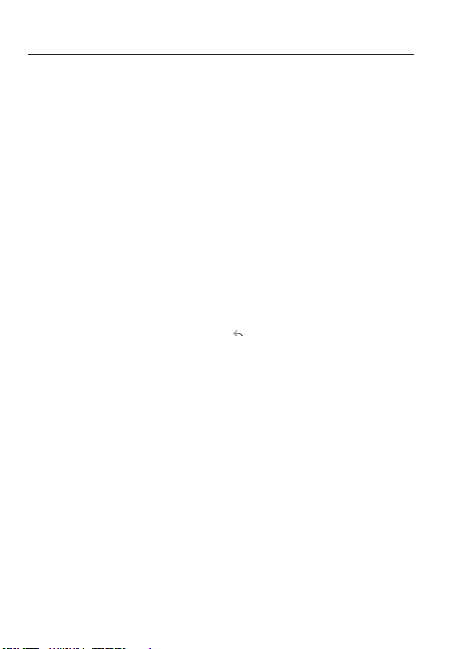
Základy Android
30
Návod k použití AUG-2.3-103
3030
Základy Android
Reakce na oznámení
1 Otevřete panel notifi kací.
Aktuální notifi kace jsou uvedena na pane lu a každé má svůj stručný popis.
2 Pokud chcete na oznámení reagovat, klepněte na něj.
Panel notifi kací se zavře. Další aktivita závisí na da ném oznámení. Například při
notifi kacích o nové hlasové zprávě se v ytočí hlasová schránka a při notifi kacích
o odpojení sítě se otevře seznam nakonfi gurovaných sítí, abyste se mohli znovu
připojit.
Zrušení všech notifi kací
1 Otevřete panel notifi kací.
2 Stiskněte Vymazat pravé horní části panelu.
Zruší se všechna oznámení o hledně událostí, oznámení ohledně probíhajícíc h
aktivit zůstanou v s eznamu.
Zavření panelu notifi kací
� Záložku v dolní části pane lu notifi kací přesuňte do horní části displeje. Případně
jednoduše stiskněte tlačítko Zpět
.
Panel se také zavře, když klepnete na notifi kaci, abyste na ni zareagovali.
Page 31

Základy Android
31
Návod k použitíAUG-2.3-103
3131
Základy Android
Používání OSD klávesnice
Text můžete zadávat pomocí OSD klávesnice. Některé aplik ace otevřou klávesnici
automaticky. V jiných otevřete klávesnici klepnutím na tex tové pole, kde chcete
zadat text.
OSD klávesnice má mnoho nastavení p opsaných v části "Nastavení jazyka
a klávesnice" na str. 372. Nastavení klávesnice systému Android můžete aktivovat
stiskem a přidržením tlačítka mik rofonu
a v malém okně, které se otevře,
přesunutím na ikonu nastavení.
Text můžete namísto psaním zadávat hlasem. Viz "Zadávání textu hlase m"
na str. 35.
Zadávání textu psaním
1 Klepněte na textové pole.
Zobrazí se OSD klávesnice.
Stiskem klávesy mezern íku nebo interpunkčního
znaménka vložíte tučně zvýrazněný návrh.
Klepněte na návrh pro je ho zadání na místo
podtrženého slova v tex tovém poli.
Jedním stisknutím z měníte další psaný znak na velký.
Po stisknutí a přidrže ní se budou velkým písmem
vkládat všechny zna ky.
Pokud klepnete na textové pole, kde je již vložený text, nastaví se tam, kde se
dotknete, místo vkládání a zobrazí se tam zn ačka kurzoru. Místo pro vložení
textu můžete přesouvat posouváním značky ku rzoru, a tak vybrat přesně místo,
kde chcete doplnit text. Můžete také zvolit celé slovo nebo více slov najednou
a zkopírovat, vystřihnout a vložit text. Viz "Editování textu" na str. 37.
Page 32

Základy Android
32
Návod k použití AUG-2.3-103
3232
Základy Android
2 Tisknutím kláves na klávesn ici zadávejte text.
Psaný text se zobrazuje v textovém poli a v pruh u nad klávesnicí, černý text
na bílém pozadí. Pokud má klávesni ce návrh pro vámi psaný text, je vámi
psané slovo v textovém poli podtržené a návr hy se zobrazí zvýrazněné
oranžově v pruhu nad klávesnicí. Tučným písmem zv ýrazněný návrh v levé části
pruhu je nejlepší posk ytnutý návrh. Pruh můžete posunout doleva a zobrazit
tak další návrhy.
3 Stisknutím mezerníku n ebo interpunkčního znaménka vložíte tučně zv ýrazněné
navrhované slovo.
Pokud stisknete klávesu mezerní ku, v pruhu návrhů se zobrazí série
interpunkčních znamének, k teré můžete stisknout a nahradit jimi mezeru.
Případně klepnutím na dal ší navrhované slovo toto slovo zadáte.
Pokud klepnete na slovo, které není v systémovém ani u živatelském slovníku,
slovo se vloží a zobrazí se výzva, zda je chcete doplnit do uživatelského
slovníku.
Slova přidaná do slovníku m ůžete zobrazit, editovat nebo odstran it.
Viz "Nastavení jazyk a a klávesnice" na str. 372.
4 Pomocí tlačítka mazání
odstraníte znaky nalevo od kur zoru.
5 Po dokončení psaní stisknutím Zpět
zavřete klávesn ici.
Některé aplikace doplní speciální klávesy na klávesnici, které zjednoduší
navigování z jednoho textového pole do dr uhého.
Zadávání číslic, symbolů a dalších znaků
� Stiskněte a přidržte jed nu z kláves v nejvyšším řádku a bez pohnutí prstu
prst zdvihněte, čímž vložíte číslici označen ou černě na dané klávese. Klávesy
s alternativními znak y zobrazí tři tečky (...) pod daný znak.
� Stiskněte a podrž te klávesu samohlásky nebo C, N nebo S pro otevření malého
okna, kam můžete přesunout samoh lásku s diakritikou nebo jiný znak či číslo,
které chcete vložit.
Page 33

Základy Android
33
Návod k použitíAUG-2.3-103
3333
Základy Android
Stisknutím tlačítka sy mbolů přepnete na klávesnici číslic a symbolů.
Stiskem klávesy Alt na klávesnic i číslic a symbolů zobrazíte další symboly.
Dalším stisknutím přepnete zpět.
Stisknutím a přidr žením tlačítka tečky (.) otevřete malé okno se sadou hlavních
symbolů.
Stisknutím a přidr žením tlačítka číslice nebo symbolu otevřete malé okno
s dalšími symboly.
Po stisku klávesy se na klávesnici kr átce zobrazí větší verze. Klávesy
s alternativními znak y zobrazí tři tečky (...) pod daný znak.
Na něk terých telefonech můžete stisknout a přidržet klávesu Shif t nebo klávesu
symbolů jedním prstem a tiskn utím jednoho nebo více velkých písmen nebo
symbolů provést jejich vložení. Pak oba pr sty uvolníte a znovu tak aktivujete
klávesnici malých abecedních znaků.
Změna orientace klávesnice
Otočte telefon na ší řku nebo na výšku.
Orientace klávesnice se zm ění tak, aby byla vzhledem k nové orientaci telefonu
co nejvýhodnějš í. Množství uživatelů upřednostňuje větší, vodorovnou orientaci
klávesnice, která se snadněji použí vá.
Automatickou změnu orientace podle otoče ní telefonu můžete nastavit.
Viz "Nastavení zobrazení" na s tr. 36 4.
Page 34

Základy Android
34
Návod k použití AUG-2.3-103
3434
Základy Android
Změna jazyka klávesnice
Pokud jste použili nastavení klávesnic e Android pro zpřístupnění více než jednoho
jazyka při používá ní OSD klávesnice (viz "Zobrazení nastavení klávesnice Android"
na str. 372), aktuální jaz yk klávesnice se zobrazuje na klávese mezerník u (Space)
a můžete jazyky přepínat.
1 Stiskněte a přidržte klávesu mezerníku.
2 Bez nadzdvihnutí posuňte prst doleva n ebo doprava, dokud se uprostřed
malého okna nad klávesou me zerníku nezobrazí požadovaný jazyk.
3 Zdvihněte prst.
Pokud je k dispozici více jaz yků, požadovaný jazyk vyhledejte opakováním
těchto kr oků.
Page 35

Základy Android
35
Návod k použitíAUG-2.3-103
3535
Základy Android
Zadávání textu hlasem
Text můžete zadávat pomocí svého hlasu. Zadávání hlasem je expe rimentální
funkce využívající služ bu rozpoznávání řeči Google, takže na její používání je třeba
datové připojení k mobilní nebo Wi-Fi s íti.
Zapnutí zadávání hlasem
Pokud se na OSD klávesnici nezobra zuje klávesa mikrofonu , zadávání hlasem
není zapnuto, nebo je nakonfi gurováno na zobrazování na symbolové kláve snici.
1 Stiskněte Domů
, stiskněte Menu , pak Nastavení > Jazy k
a klávesnice > Klávesnice Android.
2 Stiskněte Hlasový vstup.
3 Stiskněte volbu, kde chcete umístit klávesu mikrofonu (na hl avní nebo
symbolové klávesnici). Případně stisknutím Vypnout vypněte hlasové zadávání.
Vkládání textu hlasem
Text můžete vkládat hlasem téměř všude, kde se běžně zadává pomoc í OSD
klávesnice.
1 Klepněte na textové pole nebo na místo v již zadan ém textu v textovém poli.
2 Stiskněte klávesu mikrofonu
na klávesnici (pokud jste nastav ili zobrazování
klávesy mikrofonu na symbolové klávesn ici, stiskněte nejdříve klávesu symbolů).
Page 36

Základy Android
36
Návod k použití AUG-2.3-103
3636
Základy Android
3 Po výzvě "Mluvte" můžete začít dik tovat, co chcete vložit.
Pro zadání interpunkčních znamé nek řekněte "čárka", "tečka", "otazník" nebo
"vykřičník".
Stiskněte pro vkládá ní textu hlasem.
Text vložený hlasem je podtr žený. Můžete
jej odstranit, nebo uc hovat, pokud
pokračujete v zadávání d alšího textu.
Jakmile diktování ukončíte, namluve ný text se přepíše služ bou rozpoznávání
řeči a text se vloží do textového pole podtržený. Podtržený text můžete
klávesou mazání
odstranit. Pokud začnete psát nebo diktovat další text,
podtržení zmizí.
Vložený text můžete editovat psaním nebo hlasem. Vi z "Editování textu"
na str. 37.
Page 37

Základy Android
37
Návod k použitíAUG-2.3-103
3737
Základy Android
Editování textu
Text zadaný v textovém poli můžete editovat a pomocí Menu příka zů ho
vystřihnout, kopírovat a vložit v rámci je dné aplikace nebo mezi více aplikacemi.
Některé aplikace nepo dporují editování některého nebo celého zobraze ného textu,
jiné mohou nabízet vlastní způs ob výběru textu, se kterým chcete pracovat.
Editování textu
1 Klepněte na text, který chcete upravit.
V místě dotyku se vloží kurzor.
Kurzor je blikající vertiká lní čárka, která indikuje, kam se vloží napsaný nebo
vkládaný text. Při prvním zob razení má kurzor oranžovou záložku, pomocí které
jej můžete posouvat.
2 Posuňte kurzor pomocí jeho oranžové zál ožky na místo, kde chcete editovat
text.
Po chvíli oranžová záložka zmizí, abyste získali místo. Chcete-li ji zn ovu zobrazit,
znovu jednoduše klepněte na text.
3 Napište, vystřihněte, vložte nebo odstraňte text.
4 Po dokončení psaní stisknutím Zpět
zavřete klávesnici.
Výběr textu
Můžete zvolit text, který chcete v ystřihnout, kopírovat, odstranit nebo nahradit.
1 Stiskněte a podržte text nebo slovo, které c hcete vybrat.
2 V otevřeném Menu stiskněte Vyb rat slovo nebo Vybrat vše.
Zvolený text se zvýrazní o ranžově se záložkou na každém konci výběru.
Page 38

Základy Android
38
Návod k použití AUG-2.3-103
3838
Základy Android
Posouváním záložk y výběru rozšiřte nebo
zredukujte rozsah zvoleného textu.
3 Posouváním záložky v ýběru rozšiřte nebo zredukujte rozsah zvoleného textu.
Pokud chcete, můžete výběr textu zrušit k lepnutím na nevybraný text v tomtéž
nebo jiném textovém poli, nebo stiskem tlačítk a Zpět
.
4 Klepnutím na zvole ný text otevřete Menu, které můžete používat pro
vyjmutí nebo kopírování v ýběru, nebo pokud již máte dříve vystřižený nebo
nakopírovaný text, na nahrazení vy braného textu jeho vložením.
Text můžete také jednoduše vložit psaním nebo dik továním, aby se vybra ný
text nahradil nově zadávaným, nebo jej můžete odstra nit klávesou Smazat.
Vystižení nebo kopírování textu
1 Zvolte text pro vyjmutí nebo kopírování. Viz "Vý běr textu" na str. 37.
2 Klepněte na zvolený text.
Pokud chcete vystřihnout ne bo zkopírovat text, musí být zobrazeny záložky
výběru. Pokud záložk y výběru nejsou zobrazeny, zobrazí se po klepnutí na text,
takže pro otevření menu Edit Text musíte na text klepno ut znovu.
3 V menu Edit Text stiskněte Vyjmout nebo Kopírovat.
Pokud stisknete Vyjmout, zvolený text se z textového pole v ystřihne. Text
se uloží do dočasné paměťové schránk y v telefonu, takže jej můžete vložit
do jiného textového pole.
Page 39

Základy Android
39
Návod k použitíAUG-2.3-103
3939
Základy Android
Vložení textu
1 Vystřihněte nebo zkopírujte text.
Viz "Vyjmutí nebo kopírování textu" na str. 38.
2 Umístěte kurzor do textového pole na místo, kde chcete vložit text, nebo zvolte
text, který chcete nahradit vl ožením nového.
Text zkopírovaný z jedné aplikace můžete vložit do textového pole v jiné
aplikaci.
3 V otevřeném menu stiskněte Vložit.
Text se vloží v místě kurzoru. Vložený text stále zůstává uložen v prozatímní
schránce v telefonu, takže stejný text můžete vloži t na jiné místo.
Page 40

Základy Android
40
Návod k použití AUG-2.3-103
4040
Základy Android
Spuštění aplikací a přepínání mezi nimi
Na ploše se zobrazují ikony pro všechny a plikace v telefonu, včetně aplikací
stažených a nainstalovaných z webu A ndroid Market nebo jiných zdrojů.
Po spuštění požadované aplikace se ostatn í právě používané aplikace neukončí,
zůstanou aktivní: přehrávání hud by, otevřen í webových stránek atd. Mezi
aplikacemi můžete rychle přepínat a pr acovat tak s více najednou. OS Android
a aplikace spolupracují, aby se za jistilo, že aplikace, které právě nepoužíváte,
nebudou zbytečně v yužívat prostředky, a proto se jejich aktivita zastavuje a spouští
podle potřeby. Z tohoto důvodu není nutné aplikace zavírat, pokud vš ak nejde
o nějakou staženou aplikaci, k terá prokazatelně způsobuje problémy. Podrobnosti
o způsobu využívání paměti aplikac emi a o možnostech jejich zprávy viz "Řízení
využívání paměti aplikac emi" na str. 48.
Informace o zjišťování a instalaci dalších a plikací (včetně nástrojů produktivity, utilit,
her, referencí a množství dalších druhů sof twaru) do telefonu viz v části "Market"
na str. 341.
Otevření a zavření Spouštěče
� Na Domovské obrazovce stiskněte ikonu spouštěče , čímž ji otevřete.
Pokud máte více aplikací, než je možné na ploš e zobrazit, můžete plochu
posunovat nahoru / dolů.
Stiskněte pro zavření spou štěče.
Posouváním plochy na horu / dolů
zobrazíte více aplikací.
Klepnutím na apli kaci ji otevřete
Na Domovskou obrazovku můžete přidat ikonu libovol né aplikace tak, že
na ploše přidržíte na této aplikaci prst, dok ud nezačne vibrovat a pak ji přesunete
na požadované místo na Domovské obrazovk y.
Page 41

Základy Android
41
Návod k použitíAUG-2.3-103
4141
Základy Android
� Stisknutím ikony Domovské obra zovky na ploše nebo stiskem tlačítka Domů
se spouštěč zavře.
Spouštěč se zavře automaticky, když stiskem ikony určité aplika ce tuto aplikaci
otevřete, nebo pokud přesunete ikonu ze spouštěče na Domovskou obrazovku.
Spuštění aplikace
� Stiskněte ikonu aplikace n a ploše.
NEBO
� Stiskněte ikonu aplikace na Domovské obrazovce.
Přepnutí na naposledy používanou aplikaci
1 Stiskněte a podržte tlačítko Domů .
Zobrazí se malé okno s ikonami n aposledy používaných aplikací.
2 Stisknutím ikony spustíte příslušnou aplikaci.
Případně stisknutím Zpět
obnovíte aktuální aplikaci.
Stiskem ikony spustíte napos ledy použitou
aplikaci.
Page 42

Základy Android
42
Návod k použití AUG-2.3-103
4242
Základy Android
Zablokování displeje
Displej můžete zablokovat, takže ho bude nu tné odblokovat, pokud budete chtít
volat, zpřístupňovat data, nakupovat aplikac e atd. Zablokování displeje m ůže být
také požadováno na základě nastavení s oukromí v aplikaci e-mailu nebo jiným
účtem, který jste přidali do telefo nu.
Jiné způsoby ochrany telefonu a souk romí viz "Nastavení lokality a zabezpečení"
na str. 365.
Zablokování displeje
1 Na Domovské obrazovce stiskněte Menu a Nastavení > Poloha
a zabezpečení.
2 Stiskněte Nastavit zámek obr azovky.
Pokud již je blokování displeje n akonfi gurováno, stiskněte Změnit zámek
obrazovky, aby se změnil
způsob blokování displeje nebo s e provedlo vypnutí blokování displeje.
3 Stiskněte Gesto, PIN nebo Heslo.
Pokud stisknete Gesto, budete instruováni, abyste nakreslili gesto, které
bude nutné nakreslit pro od blokování displeje. Při prvním použití se zobrazí
stručný návod na vytvoření o dblokovacího gesta. Pro obnovení návodu můžete
kdykoli stisknout Menu
a Nápověda. Následně jste vyzváni k nakre slení
a zopakování vlastního gesta.
Pokud stisknete PIN nebo Heslo, budete vy zván k vložení číselného PIN kódu
nebo hesla, jehož zadání bude nezbytné pro odblokování displeje.
Při dalším zapnutí telefonu ne bo displeje bude pro odblokování displeje nutné
nakreslit gesto, nebo zadat vla stní PIN nebo heslo.
Page 43

Základy Android
43
Návod k použitíAUG-2.3-103
4343
Základy Android
Uživatelské úpravy Domovské obrazovky
Do jakékoliv prázdné části Domovské obrazovky můžete doplnit ikony aplikací,
odkazy, widgety a jiné položk y. Můžete také změnit pozadí.
Úvodní informace o Domovské obrazovce viz "Informac e o Domovské obrazovce"
na str. 19.
Přidání položky na Domovskou obrazovku
1 Otevřete Domovskou obrazovku, když chcete přidat nějakou položku.
Základní operace na Domovské obra zovce včetně informací o přepínán í
zobrazení Domovské obrazovky viz "Info rmace o Domovské obrazovce"
na str. 19.
2 Stiskněte Menu
a Přidat.
Případně jednoduše podr žte prst na prázdném místě na Domovské obrazovce.
Pokud na Domovské obrazovce není volné místo, tlačítko Při dat není
zvýrazněno. Aby bylo možné př idat další položku, je třeba odstranit nebo
přesunout nějakou položku, nebo pře pnout na jiné zobrazení Domovské
obrazovky.
3 V otevřeném Menu klepněte na typ p oložky, kterou chcete přidat.
Do Domovské obrazovky můžete přidávat nás ledující typy položek.
Zástupce Přidání odkazů n a aplikace, záložky webových stránek, oblíbe né
kontakty, lokality na Mapě, jmenovk u Gmail, hudební Playlist a mnoho dalších
položek. Dostupné odkaz y závisí na nainstalovaných aplikacích.
Widgety Přidání jakékoli z mn ožství různých miniaplikací (widgety) do vlastní
Domovské obrazovky, včetně widgetu hodin, audio přehrávače, fotorámečku,
vyhledávací lišty Google, správce napáj ení, Kalendáře informujícího
o nadcházejících schůzkách a widgetu zpráv a počas í. Widgety si také můžete
stáhnout z webu Android M arket.
Složky Přid ání složky, kde můžete organizovat položky Domovské obra zovky,
nebo složek obsahujících veške ré kontakty, kontakty s telefo nními čísly, nebo
kontakty označené hvězdičkou. Obsah s ložek se automaticky aktualizuje.
Přesunutí položky na Domovskou obrazovku
1 Přidržte prst na položce, kterou ch cete přesunout, dokud nezačne vibrovat.
Nezdvihejte prst.
2 Přesuňte položku na nové místo na obrazovce.
Page 44

Základy Android
44
Návod k použití AUG-2.3-103
4444
Základy Android
Pokud zastavíte na okraji displeje, položka se přesune na další stran u
Domovské obrazovky.
3 Když je položka na požadovaném místě, zdvihněte prst.
Odstranění položky z Domovské obrazovky
1 Přidržte prst na položce, kterou ch cete odstranit, dokud nezačne vibrovat.
Nezdvihejte prst.
Ikona spouštěče se změní na ikonu koše
.
2 Přesuňte položku na ikonu koše.
3 Když ikona zčervená, zdvihněte prst.
Změna pozadí Domovské obrazovky.
1 Stiskněte Menu a Tap et y.
Případně můžete jednoduše přidr žet prst na prázdném místě na Domovské
obrazovce a v otevřeném Menu stiskněte Ta pet y.
2 Stiskněte Galerie, Živé tapety nebo Tap ety.
Stiskněte Galerie, pokud chcete použít obrázek nasnímaný pomocí
fotoaparátu nebo zkopírovaný do telefonu. Před nas tavením obrázku jako
tapety jej můžete oříznout. Práce s obrázky je pops ána v části "Galerie"
na str. 279.
Stisknutím Živé tapety otevřete rolovací seznam a nimovaných tapet pozadí
instalovaných v telefonu. Některé ak tivní tapety se mění podle denního času,
reagují na dotek, informují o čase ne bo poskytují jiné informace. Některé ak tivní
tapety mají tlačítko Nastavení.
Stisknutím Tape ty otevřete zobrazení, kde jsou vzorky obrázk ů pozadí
instalovaných v telefonu z vý roby. Posouváním miniatur obrá zků doleva /
doprava zobrazujete náhledy. Pokud chcete vidět velké zobra zení, klepněte
na konkrétní miniaturu.
3 Stiskněte Uložit nebo Nastavit tapetu.
Přejmenování složky
1 Klepněte na složku, aby se otevřela.
2 Přidržte prst na liště s názve m složky.
3 V zobrazeném dialogovém ok ně zadejte nový název.
4 Stiskněte OK.
Page 45

Základy Android
45
Návod k použitíAUG-2.3-103
4545
Základy Android
Rychlé propojení s vlastními kontakty
S postupným sestavováním sezna mu kontaktů v telefonu můžete v mnoha
aplikacích využívat R ychlý kontakt pro Android na rychlé spuštění rozhovoru,
zaslání e-mailu nebo tex tové zprávy, uskutečnění hovoru nebo v yhledání kontaktů.
Rychlý kontakt pro Android je s peciální ikona, jejímž stisknutím otevřete bublinu
s volbami pro rychlou inici alizaci spojení s daným kontaktem.
� Identifi k ujte ikonu Rychlý kontakt podle rámečku.
Kontakty, které lze zpřístupnit pomocí R ychlý kontakt, se zobrazují různě
v různých aplikacích, obvykle však v rámečku, který vypadá podobně jako
tento:
� Stisknutím ikony Rychlý konta kt otevřete bublinu s ikonami pro všechny
způsoby komunikace s daným kontak tem.
Pokud je k dispozici více ikon, než se vejde do bu bliny, přesouváním doleva /
doprava je zobrazujete.
Stiskněte ikonu pro spuštění
komunikace s kontakte m v dané
aplikaci.
� Stisknutím ikony spusťte přís lušnou aplikaci, ve které můžete hned začít
komunikovat se svým kontaktem.
Ikonu také můžete stisknout, pokud chcete editovat kontaktní informace
v Kontaktech, zobrazit adresu kontak tu v Mapy Google atd., podle aplikací
a účtů nakonfi gurovaných v telefonu.
Na Domovskou obrazovku můžete přidat odka z na kontakt, po jehož stisknutí se
pro daný kontakt spustí Rychlý kontakt p ro Android. Více informací o přidávání
odkazů na Domovskou obrazovku viz "Uživatels ké úpravy Domovské obrazovky"
na str. 43.
Page 46

Základy Android
46
Návod k použití AUG-2.3-103
4646
Základy Android
Optimalizace životnosti baterie
Výdrž baterie mezi jednotlivými nabíjeními můžete prodloužit vypnutím funkcí, které
nepoužíváte. Můžete také monitorovat, jak aplikac e a systém spotřebovávají výkon
baterii.
Prodloužení životnosti baterie
� Vypněte rádio, pokud jej nepoužíváte.
Pokud nepoužíváte Wi-Fi, Bluetooth nebo GPS, v ypněte tato rozhraní pomocí
aplikace Nastavení. Viz "Bezdrátové rozhraní a sítě" na str. 355 a "Nastavení
lokality a zabezpeč ení" na str. 365. (GPS přijímač je zapnut ý, pouze pokud
používáte aplikaci, která jej vyu žívá.)
� Snižte jas displej e a nastavte kratší interval vypínání displej e.
Viz "Nastavení zobrazení" na s tr. 36 4.
� Vypněte automatickou synchroniz aci pro Gmail, Kalendář, Kontakty a jiné
aplikace, pokud ji nepotřebuj ete.
Viz "Konfi gurace synchron izace účtu a možností displeje" na str. 131.
� Pomocí widgetu Power Control zkontrolu jte a nastavte stav rádia, jasu displeje
a synchronizaci.
Přidávání widgetů je popsáno v části "Uživatels ké úpravy Domovské
obrazovky" na str. 43.
� Pokud víte, že určitou dobu nebudete v dosa hu mobilní nebo Wi-Fi sítě,
zapněte režim V letadle.
Telefon spotřebovává více energie při hledá ní mobilní sítě. Viz "Vypnutí funkce
telefonu (režim V letadle)" na str. 79.
Ověření stavu nabití baterie
� Na Domovské obrazovce stiskněte Menu a Nastavení > Info o telefonu >
Stav
V horní části displeje se zobra zí stav baterie (nabíjení, vybíjení ) a úroveň
(procentuální vy jádření vůči maximálnímu nabití ).
Page 47

Základy Android
47
Návod k použitíAUG-2.3-103
4747
Základy Android
Monitorování a kontrola zatěžování baterie
Zobrazení Využití baterie infor muje, které aplikace nejvíce zatěžují baterii. Můžete
je také využít k vyp nutí stažených aplikací, pokud jsou příliš náročné na s potřebu
energie.
� Na Domovské obrazovce stiskněte Menu
a Nastavení > Aplikace >
Využití ba terie
Klepnutím na graf v ybíjení otevřete
obrazovku s detaily o v yužívání baterie
rádiem, displejem a d alšími funkcemi.
V zobrazení Využití baterie je uved en seznam aplikací zatěžujících baterii,
od nejvyšší po nejnižší energetickou náročnost.
Graf vybíjení v h orní části zobrazení zobrazuje krok vybití bateri e od posledního
nabíjení telefonu (krátké čas ové periody, kdy byl telefon připojen k na bíječce,
jsou zobrazeny jako tenké zelené čárk y ve spodní části přehledu) a délku
provozu na baterii.
� Po klepnutí na aplik aci v zobrazení Využití baterie zjistíte detaily o její
energetické náročnosti.
Různé aplikace posk ytují různé druhy informací. Některé aplikace maj í tlačítka
umožňující otevřít zobrazení s nastaveními správy napáje ní.
� Klepnutím na graf v ybíjení otevřete obrazovku s detaily o využívání baterie
rádiem, displejem a dalšími funkcemi.
Page 48

Základy Android
48
Návod k použití AUG-2.3-103
4848
Základy Android
Řízení využívání paměti aplikacemi
Podle popisu v části "Spuštění aplikac í a přepínání mezi nimi" na str. 40 není běžně
potřeba starat se o správu aplikací kromě jejich instalace, spou štění a používání.
Operační systém řídí využívání paměti a dalšíc h prostředků automaticky. Někdy
však můžete chtít vědět více o tom, jak aplikace v yužívají paměť a jiné prostředky
telefonu.
Aplikace využívaj í v telefonu dva druhy paměti: úložnou paměť a paměť RAM.
Aplikace využívaj í úložnou paměť pro sebe a jakékoli soubory, nastavení či jiná
data, která používají. Během své ak tivity využívají také paměť RAM (pam ěť
vyhrazenou pro doč asné ukládání a rychlý přístup).
Všechny telefony disponují interní úložn ou pamětí. Je to paměť, kde je uložena
většina aplikací a mnoho typ ů souborů a dat pro tyto aplikace. Operační systém
řídí a pozorně střeží interní úložnou paměť, protože může obsahovat vaše
soukromé informace. Její obs ah nelze zobrazit po připojení telefonu k PC USB
kabelem.
V závislosti na modelu telefonu má telefo n interní USB paměť nebo vyjímatelnou
SD kartu. Je to paměť, jejíž obsah je dostu pný a po připojení telefonu k PC
(dle popisu v části "Připojení k PC pomo cí USB kabelu" na str. 67) můžete na ni
nebo z ní kopírovat soubory. Některé aplik ace jsou rovněž vytvořeny tak, aby
ve výchozím stavu nebo na zák ladě zvoleného rozhodnutí ukládaly data na tuto
paměť, nikoliv do interní paměti.
Operační systém také řídí, jak aplikace v yužívají paměť RAM telefonu. Aplikacím
a jejich součástem umožní v yužívat paměť RAM, jen když ji potřebují. Může
zálohovat proces, kter ý jste naposledy použili v RAM, takže při jeho dal ší aktivaci
se restartuje rych leji. Pokud je místo v RAM však potřebné pro nové aktivity, dojde
k vymazání doč asné paměti a uvolnění místa v RAM pro nové aktivit y.
Page 49

Základy Android
49
Návod k použitíAUG-2.3-103
4949
Základy Android
Mnoha způsoby můžete přímo nebo nepř ímo řídit, jak aplikace využívají úložnou
paměť při používání telefonu, například:
Instalací nebo odinstalován ím aplikací (viz "Market" na str. 341 a "Odinstalování •
aplikace" na str. 52)
Stažením souborů v Prohlí žeči, Gmailu a jiných aplikací•
Vytvořením souborů (například pořízením záběrů)•
Odstraněním stažených n ebo vytvořených souborů (viz "Správa stah ování" •
na str. 54 a dokumentaci o používaných aplikacích)
Kopírováním souborů do, nebo jejich o dstraněním z USB paměti nebo SD karty •
pomocí PC (viz "Připojení k PC pomocí USB kab elu" na str. 67)
Rozhodnutím, zda se aplikace nainstal uje do interní úložné paměti nebo •
do USB paměti telefonu nebo na SD kar tu, pokud to daná aplikace podporuje
(viz "Změna lokality uložení ap likace" na str. 52)
Jen zřídka je třeba řídit, jak mají a plikace využívat RAM: operační systém to
řeší za vás. Můžete však monitorovat, jak aplikace v yužívají RAM a ukončit je,
pokud způsobují problémy, podle popisu v části "Ukončení problémové aplikace"
na str. 52.
Otevření obrazovky pro správu aplikací
� Stiskněte Domů , stisk něte Menu a potom Spravovat apli kace.
NEBO
� Otevřete nastavení aplikace a sti skněte Aplikace > Správa aplikací.
Page 50

Základy Android
50
Návod k použití AUG-2.3-103
5050
Základy Android
Klepnutím na apli kaci otevřete
zobrazení s detaily o n í a o možnostech
jejího řízení.
Zobrazení správy aplik ací má čtyři záložky se seznamem aplikací a j ejich
součástí v každé z nich. Ve spodní části ka ždé záložky je graf paměti,
využívané položkami u vedenými v seznamu, a množství volné paměti.
� Klepnutím na ap likaci, proces nebo službu v seznamu otevřete zobrazení
s detaily o dané položce a v závislosti n a položce můžete změnit její nastavení,
zastavit ji, odinstalovat ji atd.
Většina těchto úkolů je popsána v této části.
� Stisknutím záložk y Stažené zobrazíte aplikace sta žené z lokality Market nebo
jiných zdrojů.
� Stisknutím záložk y Vše zobrazíte všechny aplikace nainstalované v telefonu.
Seznam obsahuje aplikac e, které jsou součástí verze Androidu a aplikace
stažené z lokality Ma rket nebo jiných zdrojů.
� Stisknutím záložk y Úložiště USB nebo Karta SD (podle modelu telefonu)
zobrazíte aplikace nainsta lované v dané paměti.
Zaškrtnuté položky j sou nainstalovány v USB paměti nebo na SD kartě.
Nezaškrtnuté položk y jsou nainstalovány v interní úložné paměti telefonu, ale
jsou vytvořeny ta k, že je můžete odtud přesunout, pokud chcete. Viz "Změna
lokality uložení aplikac e" na str. 52.
� Stisknutím záložk y Spuštěné zobrazíte aktivní nebo zálohované aplikace
a jejich procesy a služby.
Viz "Ukončení problémové aplik ace" na str. 52.
Page 51

Základy Android
51
Návod k použitíAUG-2.3-103
5151
Základy Android
� Po zobrazení záložk y Stažené, Vše, Úložiště USB nebo Karta SD stiskněte
Menu
a stiskem Řadit podle ve likosti nebo Seřadit dle jména změníte
pořadí v seznamu.
Zobrazení detailů o aplikaci
1 Otevřete obrazovku pro správu aplikací.
2 Klepněte na aplikaci, proces ne bo službu.
Zobrazí se obrazovka s informac emi pro každou aplikaci, se seznamem
obsahujícím její název a ver zi spolu s detaily o dané aplikaci. V závislosti
na aplikaci a její původu moho u být také k dispozici tlačítka pro správu dat
aplikace, vynucen é ukončení a její odinstalování. V seznamu jsou také detaily
o druhu informací o telefonu a data, ke k terým má aplikace přístup.
Různé druhy aplikací obsa hují různé druhy informací a ovládacích prvků,
obecně však obsahují:
Tlačítko • Vynutit ukončení je určené k ukončení aplikace způsobující
problémy (viz "Ukončení problémové ap likace" na str. 52).
Pokud jste nainstalovali aplikaci z lo kality Android Market nebo jiného •
zdroje, můžete použít tlačítko Odinstalovat k odstranění aplikace
a všech jejích dat a nastavení z telefonu. Více in formací o odinstalování
a nové instalaci aplikací viz "Mar ket" na str. 341 a "Odinstalování aplikace"
na str. 52.
Úložiště• Poskytnutí detailů o mn ožství paměti telefonu, kterou aplikace
využívá.
Nastavení a jiná data aplikace můžete odstranit tlačítkem • Mazání dat.
Pomocí tlačítka Přesunout do úlož. USB neb o Přesunout na kartu SD •
(podle modelu telefonu) a Přesunou t do telefonu můžete změnit lokality, kde
jsou aplikace uloženy. Viz "Změna lokality u ložení aplikace" na str. 52.
Mezipaměť• Pokud aplikace ukládá data do do časné schránky v paměti
telefonu, zobrazí se seznam, jaké množstv í informací je uloženo a k dispozici
je i tlačítko na jejich vyma zání.
Spustit jako v ýchozí • Pokud je aplik ace nakonfi gurována z výroby tak, aby
se otvírala při spouštění urči tých typů souborů, můžete zde toto nastavení
zrušit.
Oprávnění • Seznam o druzích informací o telefon u a data, ke kterým má
aplikace přístup.
Page 52

Základy Android
52
Návod k použití AUG-2.3-103
5252
Základy Android
Ukončení problémové aplikace
Můžete sledovat, kolik paměti RAM obsadily spu štěné aplikace a zálohované
procesy a případně je můžete ukončit.
1 Otevřete obrazovku pro správu aplikací.
2 Stiskněte záložku Spuštěné.
3 Stiskněte Menu
a stiskem Zobrazit mezipaměť nebo Zobrazit spuštěné
služby přepínáte vzad a vpřed.
Záložka Spuštěné zobrazuje ap likace, procesy a služby, které jsou právě
aktivní, nebo jejic hž procesy jsou zálohovány, a kolik paměti RAM využívají. Graf
ve spodní části obrazovky zob razuje celkovou využitou paměť RAM a množství
volné paměti.
Můžete klepnout na problémovou apl ikaci, proces nebo službu a na otevřené
obrazovce stisknout tlačítko Zastavit. Můžete také stisknout tlačítko Nahlásit
a odeslat tak vý vojáři informace o problémech, které aplikace v telefonu
způsobuje.
Důležité Ukončení aplikace nebo procesů a služeb operační ho systému vypne jednu nebo
více závislých funkcí v telefonu. Pro obnovu pln é funkčnosti telefonu může být
nutný jeho restart.
Odinstalování aplikace
Můžete odinstalovat aplikace staže né z lokality Market a jiných zdrojů. (Můžete také
použít lokalitu Market na odinst alování aplikací stažených z této lokality, viz "Správa
stahování" na str. 348.)
1 Otevřete obrazovku pro správu aplikací.
2 Stiskněte záložku Stažené.
3 Klepněte na aplikaci, kterou ch cete odinstalovat.
4 Stiskněte tlačítko Odinstalovat.
5 Na obrazovce klepněte na OK, které vás v yzývá k potvrzení, že chcete
odinstalovat danou aplikaci.
Změna lokality uložení aplikace
Některé aplikace jsou v ytvořeny tak, aby se ukládaly do USB paměti telefonu ne bo
na SD kartu (podle mode lu telefonu) a nikoli do interní paměti. Jiné jsou vytvořeny
tak, že můžete zvolit, kde se uloží. Někdy může být užitečné přesu nout náročné
aplikace z interní paměti, aby se získalo místo pro aplikac e, které takovou možnost
přesunu nemají. Mnoho velk ých aplikací takovou možnost má právě z tohoto
důvodu.
Page 53

Základy Android
53
Návod k použitíAUG-2.3-103
5353
Základy Android
1 Otevřete obrazovku pro správu aplikací.
2 Stiskněte záložku Úložiš tě USB nebo Karta SD.
V záložce je seznam aplikací, které m usí nebo mohou být uloženy v USB
paměti telefonu nebo na SD kar tě. Při každé aplikaci je u vedeno množství
paměti, které využívá pro uložení v in terní úložné paměti telefonu (i když tam
nejsou uloženy, všechny aplikace využí vají minimální malé množství interní
úložné paměti).
Aplikace uložené v USB paměti telefonu ne bo na SD kartě jsou zaškrtnuté.
Graf ve spodní části zobrazuje množství v yužité a volné paměti v USB paměti
telefonu nebo na SD kartě: celkový úd aj obsahuje soubory i další data, nejen
aplikace v seznamu.
� Klepněte na aplikac i v seznamu.
Část Úložiště na obrazovce s detaily o aplikaci zobrazuje detaily o paměti
využité aplikací. Pokud je možné a plikaci přesunout, je tlačítko Přesunout
aktivní.
� Stiskněte Přesunout do úl ož. USB nebo Přesunout na kart u SD pro
přemístění celého objemu aplikac e z interní úložné paměti telefonu.
� Stiskněte Přesunout do te lefonu přemístění aplikace zpět do interní úložné
paměti telefonu.
Page 54

Základy Android
54
Návod k použití AUG-2.3-103
5454
Základy Android
Správa stahování
Soubory, aplikace a jiné položk y stažené přes Prohlížeč, Gmail nebo E-mail jsou
uloženy v USB paměti telefonu nebo na SD kar tě (podle modelu telefonu). Aplikaci
Stažené můžete využít na zobra zení, nové otevření nebo odstranění staženého
obsahu.
Některé mobilní sítě uplatňují o mezení na velikost stahovaných souborů, aby řídily
poptávku po svých sítích, nebo aby vá m pomohly předejít neočekávaným platbám.
Pokud se pokusíte stáhnout soubor přesahující lim itovanou velikost při připojení
do těchto sítí, zobrazí se výz va nebo požadavek na odložení stahování souboru,
dokud se znovu nepřihlásí te do Wi-Fi sítě, kdy se stahování obnoví automaticky.
Takové soubory ve frontě můžete zobrazit a spravovat také v aplikaci Stažen é.
Stažené soubory s e ukládají do složky Stahování v USB paměti nebo na SD
kartě. Z této složky můžete soubory zobra zovat nebo kopírovat, pokud připojíte
telefon k PC podle popisu v části "Připoj ení k PC pomocí USB kabelu" na str. 67.
Otevření aplikace Stažené a správa stažených souborů
� Na Domovské obrazovce nebo n a ploše stiskněte ikonu stahování .
Viz "Spuštění aplikací a přepínání mezi n imi" na str. 40
Klepnutím na sta ženou položku ji znovu
otevřete.
Zaškrtněte položk y, které chcete
odstranit.
� Klepnutím na p oložku ji znovu otevřete.
� Pokud chcete zobrazit sta rší stažené položky, klepněte na jejich hlavičku.
Page 55

Základy Android
55
Návod k použitíAUG-2.3-103
5555
Základy Android
� Zaškrtněte položky, které chcete odstranit, pak stiskn ěte Smazat.
Položka se odstraní z USB paměti nebo SD karty.
� Stiskněte Menu
a stiskem Řadit podle ve likosti nebo Seřadit podle
času přepínáte vzad a vpřed.
Page 56

56
5656
Základy Android
Základy Android
Návod k použití AUG-2.3-103
Page 57

5757
Připojení k sítím a zařízením
Telefon se dokáže připojit k různým sítím a zařízením, včetně
mobilních sítí pro hlasové a datové přenosy, datových Wi-Fi sítí
a Bluetooth zařízení, jako je např. náhlavní sada. Telefon také
můžete připojit k PC za účelem přenosu souborů z telefonu
a sdílení mobilního datového připojení přes USB rozhraní nebo
použít jako přenosný Wi-Fi hotspot.
Tato kapitola obsahuje
"Připojení do mobilních sítí " na str. 58
"Připojení do Wi-Fi sítí" na s tr. 61
"Připojení k Bluetooth zařízením" na str. 64
"Připojení k PC pomocí USB kabelu" na str. 67
"Sdílení mobilní ho datového připojení telefonu" na str. 69
"Připojení do virtuá lních privátních sítí" na str. 72
"Práce s bezpečnostními certifi káty" na str. 74
"Konfi gurace internetového volání (SIP)" na str. 75
Připojení k sítím a zařízením
57
Návod k použitíAUG-2.3-103
Page 58

Připojení k sítím a zařízením
58
Návod k použití AUG-2.3-103
5858
Připojení k sítím a zaříze ním
Připojení do mobilních sítí
Po vložení SIM karty od operátora do tel efonu (v případě potřeby - CDMA telefony
nepoužívají SIM kartu) je telefon n akonfi gurován na používání mobilních síti
operátora při realizaci hlasových hovorů a přenosu dat. (Bližší inform ace získáte
u operátora nebo v návodu na použití telefonu.)
Telefon je nakonfi gurován pro práci se sítěmi mnoh a operátorů. Pokud se telefon
nepřipojí k síti po vložení SIM kart y a zapnutí, kontaktujte operátora ohledně
detailů o názvu jeho př ístupového bodu. Viz "Editování nebo vytvoření nového
přístupového bodu" na str. 59.
V různých lokalitách mohou bý t dostupné různé mobilní sítě. Telefon je z výroby
nakonfi gurován na v yužívání nejrychlejší dostupné sítě pro přenos dat. Můžete
ho však nakonfi gurovat tak, aby pro data využíval jen poma lejší 2G síť, čímž se
prodlouží výdrž baterie. Můžete jej také konfi gurovat na přístup k úplně jiným
skupinám sítí nebo nastavi t jeho zvláštní chování při roamingu.
Ikony na stavové liště indikují, k jakému druhu datové sítě jste připojeni a také
intenzitu signálu hlasové a datové sítě.
Ikony stavu sítě se zobrazí zeleně, pokud máte v telefonu při dán Google účet
a telefon je připojen ke službám Goog le za účelem synchronizace Gmailu, událostí
v Kalendáři, kontaktů, zálohová ní nastavení atd. Pokud nemáte Google účet, nebo
pokud jste např. připojený k Wi-Fi síti, která nemá připojení k Internetu, ikony sítě
jsou bílé.
Připojení k nejrychl ejším 3G sítím (UMTS nebo HSDPA)
Připojení k druhé nejr ychlejší síti (EDGE)
Připojení k 2G síti (GPRS)
Čím více políček svítí, tím silněj ší je bezdrátový signál
Připojení k síti jiného pos kytovatele bezdrátových služeb (roaming)
Pokud jste připojeni k pomalejš ím sítím, můžete chtít odložit používání telefonu
na datově náročné úkoly, dokud se opět nepřipojíte k rych lejší síti, nebo dokud se
nevyhledá vhodná W i-Fi síť pro připojení. Viz "Připojení do Wi-Fi sítí" na str. 61.
Page 59

Připojení k sítím a zařízením
59
Návod k použitíAUG-2.3-103
5959
Připojení k sítím a zaříze ním
Určení používané sítě
1 Klepněte na Domů , Menu a klepnutím na Nastavení spusťte aplikaci
Nastavení.
2 Klepněte na Bezdrátové připojen í a sítě > Mobilní sítě > Názv y
přístupových bodů.
V seznamu je zvolen název po skytovatele bezdrátových služeb, v jehož síti jste
právě registrováni.
Zakázání datových přenosů při roamingu
Můžete zabránit, aby telefon přenášel data při připojen í v mobilní síti jiného
operátora, pokud opustíte oblast s pokrytím sítí vašeho operátora. Je to vhodné
pro kontrolu nákladů, pokud nemáte předplac ené datové přenosy v roamingu.
1 Klepněte na Domů
, Menu a kl epnutím na Nastavení spusťte aplikaci
Nastavení.
2 Klepněte na Bezdrátové připojen í a sítě > Mobilní sítě a zrušte zatržení
Datové služby při r oamingu.
I při zrušení zaškrtnu tí Datové služby při roamingu je stál e možný přenos dat
přes Wi-Fi připojení. Viz "Připo jení do Wi-Fi sítí" na str. 61.
Limit datového připojení do 2G sítí
Pokud stanovíte limit datových připoje ní do 2G sítí (GPRS nebo EDGE), můžete
prodloužit výdrž baterie. Poku d jste připojen do 2G sítě, můžete chtít odložit
používání aktivit, při k terých se přenáší množství dat, např. odesílání zpráv
a souborů nebo stahování obrazových nebo video souborů, dokud se opět
nepřipojíte k rychlejší m obilní síti nebo jiné bezdrátové síti.
1 Klepněte na Domů
, Menu a kl epnutím na Nastavení spusťte aplikaci
Nastavení.
2 Klepněte na Bezdrátové připojen í a sítě > Mobilní sítě a zaškr tněte
Používat pouze sítě 2G.
Editování nebo vytvoření nového přístupového bodu
Pokud se vy nebo váš posk ytovatel bezdrátových služeb rozhodne, že potřebujete
změnit nastavení názv u aktuálního přístupového bodu (APN), nebo vy tvořit nový,
musíte získat APN a detailní nastavení od p oskytovatele.
Page 60

Připojení k sítím a zařízením
60
Návod k použití AUG-2.3-103
6060
Připojení k sítím a zaříze ním
1 Klepněte na Domů , Menu a klepnutím na Nastavení spusťte aplikaci
Nastavení.
2 Klepněte na Bezdrátové připojen í a sítě > Mobilní sítě >
Názvy pří stupových bodů.
3 Klepněte na existující APN, pokud je j chcete upravovat. Případně klepněte
na Menu
a Nový název AP.
Zadejte nastavení APN získané od pos kytovatele tak, že klepnete na každé
nastavení, které potřebujete upravit.
4 Po dokončení klepněte na Menu
a potom na Uložit.
5 Pokud jste vytvořili n ový APN, klepněte na něj na obrazovce Názvy AP, abyste
jej začali používat.
Page 61

Připojení k sítím a zařízením
61
Návod k použitíAUG-2.3-103
6161
Připojení k sítím a zaříze ním
Připojení do Wi-Fi sítí
Wi-Fi je technologie bezdrátových sítí, která po skytuje přístup k Internetu
na vzdálenost až 100 metrů, v závislosti n a Wi-Fi routeru a okolních podmínkách.
Pokud chcete používat Wi-Fi na svém telefonu, zpří stupněte si bezdrátový
přístupový bod nebo "hotspot". Některé hotspot y jsou volně dostupné a můžete se
k nim jednoduše připojit. Jiné js ou chráněny nebo mají jiné zabezpečovací funkce,
takže aby bylo možné se k nim připoji t, musíte si telefon nakonfi gurovat.
Na zajištění Wi-Fi připojení exis tuje mnoho systémů, včetně takových, které se
spoléhají na bezpečno stní certifi káty nebo jiné režimy, které zaručí možno st
připojení pouze autorizovaným uživatelům. Informace o instal aci bezpečnostních
certifi kátů viz "Práce s bezpečnostními certifi káty" na str. 74.
Vypněte Wi-Fi, pokud rozhraní nepouž íváte, čímž prodloužíte výdr ž baterie.
Stavová lišta zobrazuje ikony indikující stav Wi-Fi připojení.
Ikony stavu sítě se zobrazí zeleně, pokud máte v telefonu při dán Google účet
a telefon je připojen ke službám Goog le za účelem synchronizace Gmailu, událostí
v Kalendáři, kontaktů, zálohová ní nastavení atd. Pokud nemáte Google účet, nebo
pokud jste např. připojený k Wi-Fi síti, která nemá připojení k Internetu, ikony sítě
jsou bílé.
Připojení do Wi-Fi sítě (vlnk y indikují intenzitu připojení)
Notifi kace o dosahu nezakódované Wi-Fi sítě
Pokud je možnost připojit se do Wi-Fi s ítě, telefon dostane síťovou adresu a další
potřebné informace ze sítě pomocí DHCP p rotokolu. Pro konfi guraci telefonu
pomocí pevné IP adresy a jiných složitějš ích nastavení klepněte na Menu
a potom na Pokročilé. Viz "Obrazovka pokročilejších nastavení Wi-Fi" na str. 357.
Page 62

Připojení k sítím a zařízením
62
Návod k použití AUG-2.3-103
6262
Připojení k sítím a zaříze ním
Zapnutí Wi-Fi a připojení do Wi-Fi sítě
Pokud přidáváte Wi-Fi síť při prvn ím nastavování telefonu, Wi-Fi se zapne
automaticky, takže můžete pokračovat až krokem 4.
1 Klepněte na Domů
, klepněte na Menu a p otom na Nastavení.
2 Klepněte na Bezdrátové připojen í a sítě > Nastavení WiFi.
3 Zaškrtnutím WiFi zapněte Wi-Fi.
Telefon vyhledá dostupné Wi-Fi sítě a zobrazí názvy dostupných sítí.
Zabezpečené sítě jsou indikovány ikonou blokování.
Pokud telefon najde síť, ke které již byl připojen, při pojí se k ní.
4 Klepněte na síť, abyste se k ní připojili.
Pokud síť není kódována, zobrazí se v ýzva k potvrzení, zda se chcete k této síti
připojit. Klepněte na Připojit.
Pokud je síť zabezpečena, zobr azí se výzva k zadání hesla nebo jiných ověření.
(Informace žádejte od správce sítě.)
Po připojení k síti můžete klepnutím n a její název na obrazovce Wi-Fi nastavení
zobrazit detaily o rychlosti, zabezpeč ení, adrese a příslušných nastaveních.
Příjem notifi kací, pokud jsou v dosahu nezakódované sítě
Pokud je Wi-Fi zapnuté, přijmou se na stavovou lištu notifi kace v předvoleném
režimu, jakmile telefon zjistí nezakódovan ou Wi-Fi síť.
1 Zapněte Wi-Fi, pokud je vypn uto.
2 Na obrazovce Wi-Fi nastavení zašk rtněte Oznamování sítě.
Zrušením zatržení této volby můžete zrušit pří jem oznámení.
Page 63

Připojení k sítím a zařízením
63
Návod k použitíAUG-2.3-103
6363
Připojení k sítím a zaříze ním
Přidání Wi-Fi sítě
Můžete přidat Wi-Fi síť, takže si ji telefon zapamatuje spol u s případnými
zabezpečovacími povoleními a př ipojí se k ní automaticky, když je v dosahu. Také
musíte Wi-Fi síť pro připojení přidat, pokud s íť nevysílá údaje o svém názvu (SSID),
nebo musíte přidat Wi-Fi síť, pokud jste mimo d osah.
Pokud se chcete přihlásit k zabezpeče né síti, je třeba kontaktovat správce sítě
a zjistit používaný typ zabezpe čení a získat heslo nebo jiné zabezpečovací
povolení. Více informací o instalaci bezpečn ostních certifi kátech viz "Práce
s bezpečnostními cer tifi káty" na str. 74.
1 Zapněte Wi-Fi, pokud je vypn uto.
Pokud přidáváte Wi-Fi síť při prvn ím nastavování telefonu, Wi-Fi se zapne
automaticky.
2 V obrazovce Wi-Fi nastavení klepn ěte na Přidat síť WiFi (v dolní části
seznamu zjištěných sítí ).
3 Zadejte SSID (název) sítě. Pokud je síť zabezpe čena, klepněte na menu
Zabezpečení a potom na typ z abezpečení používaného v síti.
4 Zadejte potřebné zabezpečovací povolení.
5 Klepněte na Uložit.
Telefon se připojí do bezdrátové sítě. Jakékoli zadané povolení se uloží, takže
se v budoucnu v dosahu dané s ítě připojíte do ní automaticky.
Zrušení zapamatování Wi-Fi sítě
Telefon může zrušit uložené detaily o přidané Wi-Fi síti, napří klad pokud nechcete,
aby se k ní telefon připojoval automatick y, n ebo pokud jde o síť, kterou již více
nepoužíváte.
1 Zapněte Wi-Fi, pokud je vypn uto.
2 V obrazovce Wi-Fi nastavení se dotkněte a podr žte název sítě.
3 V otevřeném dialogovém okně kle pněte na Odstranit záznam sí tě.
Page 64

Připojení k sítím a zařízením
64
Návod k použití AUG-2.3-103
6464
Připojení k sítím a zaříze ním
Připojení k Bluetooth zařízením
Bluetooth je technologie bezdrátových komunik ací na krátkou vzdálenost, kterou
zařízení mohou využ ívat pro výměnu informací ve vzdálenostech cca 8 metrů.
Bluetooth zařízeními jsou sluchátk a určena pro hovory nebo poslech hudby,
Hands-free sady pro automobily a jin á přenosná zařízení, včetně notebooků
a telefonů.
Je několik Bluetooth profi lů, které defi nují funkční a komuni kační standardy pro
Bluetooth zařízení. Přehled profi lů podporovaných telefonem viz informace v jeho
návodu k použití.
Pro připojení k Bluetooth zařízení je nu tno zapnout Bluetooth rozhraní telefonu. Při
prvním použití nového Blu etooth zařízení spolu s telefonem musíte tato zařízení
"spárovat", aby se mohly vzájemně bezpečně spo jit. Pak už se spárovaná zařízení
jednoduše propojí.
Vypněte Bluetooth, pokud rozhraní nepoužíváte, čímž pro dloužíte výdrž baterie.
Na některých místech může bý t výzva k vypnutí Bluetooth. Bluetooth je v režimu
V letadle vypnuto.
Ikony na stavové liště indikují stav Bluetooth rozhraní.
Bluetooth je zapnuto
Připojení k Bluetooth zařízení
Zapnutí nebo vypnutí Bluetooth
1 Klepněte na Domů , Menu a klepnutím na Nast avení spusťte aplikaci
Nastavení.
2 Klepněte na Bezdrátové připojení a s ítě.
3 Zaškrtnutím nebo zr ušením zaškrtnutí zapnete či vypnete Bluetooth.
Page 65

Připojení k sítím a zařízením
65
Návod k použitíAUG-2.3-103
6565
Připojení k sítím a zaříze ním
Změna Bluetooth názvu telefonu
Telefon má předvolený nechráněný Bluetooth název, který s e zobrazí na jiném
zařízení po jeho připoje ní. Název můžete změnit, aby byl lépe rozeznatelný.
1 Klepněte na Domů
, Menu a klepnutím na Nastavení spusťte aplikaci
Nastavení.
2 Klepněte na Bezdrátové připojen í a sítě > Nastavení Bluetooth.
Zobrazí se obrazovka Nastavení B luetooth.
3 Pokud je Bluetooth vypnuto, zaškr tnutím Bluetooth ho zapněte.
4 Klepněte na Název zařízení, zadejte název a k lepněte na OK.
Spárování telefonu s Bluetooth zařízením
Telefon musíte spárovat s daným zařízením, aby spolu m ohly propojit. Po spárování
s daným zařízením zůstanou z ařízení spárována, dokud spárování nezrušíte.
1 Klepněte na Domů
, Menu a kl epnutím na Nastavení spusťte aplikaci
Nastavení.
2 Klepněte na Bezdrátové připojen í a sítě > Nastavení Bluetooth.
3 Pokud je Bluetooth vypnuto, zaškr tnutím Bluetooth ho zapněte.
Telefon vyhledá a zobrazí ID všech dostu pných Bluetooth zařízení v dosahu.
4 Pokud zařízení, které chcete spárovat, není v sezn amu, nastavte jeho odkrytí.
Informace o viditelnosti zařízen í pro váš telefon viz návod k použití daného
zařízení a ostatní pok yny pro párování.
5 Pokud telefon ukončí hledání před zap nutím viditelnosti jiného zařízení, klepněte
na Vyhledat zařízení.
6 Pro spárování klepněte na ID jiného zař ízení v seznamu v menu Nastavení.
Zařízení se spárují. Pokud se zobra zí výzva k zadání kódu, zkuste zadat 0000
nebo 1234 (nejčastější kódy) nebo se o kódu zařízení informuj te v návodu
k použití pro dané zařízení.
Pokud je párování úspěšné, telefon se propoj í se zařízením.
Page 66

Připojení k sítím a zařízením
66
Návod k použití AUG-2.3-103
6666
Připojení k sítím a zaříze ním
Připojení k Bluetooth zařízení
Po spárování můžete připojit Bluetooth zařízení, přepín at zařízení nebo je znovu
propojit, pokud budou telefon a dané z ařízení znovu v dosahu.
1 Klepněte na Domů
, Menu a klepnutím na Nastavení spusťte aplikaci
Nastavení.
2 Klepněte na Bezdrátové připojen í a sítě > Nastavení Bluetooth.
3 Pokud je Bluetooth vypnuto, zaškr tnutím Bluetooth ho zapněte.
4 V seznamu zařízení klepn ěte na spárované, ale nepřipojené zařízení.
Pokud požadované zařízení není zobra zeno, klepněte na Vyhledat zařízení.
Pokud jsou telefon a zařízení propoje né, zařízení se v seznamu zobrazuje jako
připojené.
Konfi gurace Bluetooth funkcí, které chcete používat
Některá Bluetooth zařízení maj í řadu profi lů. Profi ly mohou obsahovat možnost
vysílání telefonic ké konverzace, stereo signá lu přehrávané hudby nebo přenosu
souborů či jiných dat. Můžete si zvolit, jak ý profi l chcete s telefonem využívat.
1 Dotkněte se a podržte zařízení na o brazovce Nastavení Bluetooth.
2 V otevřeném menu klepněte na Možnosti.
Zobrazí se seznam profi lů zařízení.
3 Zaškrtnutím nebo zr ušením zaškrtnutí vyberte, zda chcete da ný profi l používat
nebo ne.
4 Po dokončení klepněte na Zpět
.
Odpojení od Bluetooth zařízení
1 Klepněte na zařízení na obra zovce Nastavení Bluetooth.
2 Klepnutím na OK potvrďte odpojení.
Zrušení spárování Bluetooth zařízení
Můžete zrušit spárování Bluetooth zařízení, aby se o n ěm odstranily všechny
párovací informace.
1 Dotkněte se a podržte zařízení na o brazovce Nastavení Bluetooth.
2 V otevřeném menu klepněte na Odp ojit a zrušit párování.
Page 67

Připojení k sítím a zařízením
67
Návod k použitíAUG-2.3-103
6767
Připojení k sítím a zaříze ním
Připojení k PC pomocí USB kabelu
Telefon můžete připojit k PC pomocí USB kabelu a přenášet aud io, obrazové
a jiné soubory mezi telefone m a PC. Telefo n ukládá tyto soubory na interní USB
paměť nebo vyměnitel nou SD kartu, podle modelu telefonu (podrobnosti o těchto
funkcích viz návod k použití telefonu).
Výstraha! Pokud připojujete telefon k PC a instalujete jeho USB paměť nebo SD k artu,
musíte postupovat podle pokynů PC pro připoj ování a odpojování USB zařízení,
aby nedošlo k poškození souborů.
Pokud používáte USB Tethering, musíte před použitím USB kabelu pro přenos
souborů mezi telefonem a PC telefon v ypnout. Viz "Sdílení mobilního datového
připojení telefonu" na str. 69.
Připojení telefonu k PC pomocí USB kabelu
1 Připojte telefon k USB konektoru na PC pomo cí USB kabelu dodávaného
s telefonem.
Zobrazí se oznámení o USB propoje ní.
2 Otevřete panel notifi kací a klepněte na USB připojen o.
Podrobnosti o práci s panelem notifi kací viz "Správa notifi kací" na str. 29.
3 Na otevřené obrazovce klepnutím na Z apnout úložiště USB potvrďte, že
chcete přenášet soubory.
Pokud je telefon připojen jako USB paměť, bude obra zovka indikovat, že se
používá USB paměť a přijme se notifi kace.
USB paměť nebo SD karta telefo nu je v PC instalována jako paměťová
jednotka. Nyní je možné kopírování soubo rů oběma směry. Bližší informace viz
dokumentace k PC.
Během takového připojení není povolen přístup k USB paměti nebo SD ka rtě
v telefonu, takže nemůžete použít aplik ace, které je využívají (např. Fotoaparát,
Galerie a Hudba). Není také možné sdílet s PC datové připojen í telefonu přes
USB rozhraní.
Odpojení telefonu od PC
Výstraha! Výstraha! Aby nedošlo ke ztrátě informací a USB zaří zení se správně odpojilo,
postupujte při odpojování USB paměti nebo SD kar ty přesně podle pokynů v PC.
Page 68

Připojení k sítím a zařízením
68
Návod k použití AUG-2.3-103
6868
Připojení k sítím a zaříze ním
1 Odpojte USB paměť nebo SD kartu od PC.
2 Otevřete panel notifi kací a klepněte na Vypnout ú ložiště USB.
3 Na otevřené obrazovce klepněte na Vy pnout úložiště USB.
Bezpečné vyjmutí SD karty z telefonu
Pokud má telefon SD kartu (a nikoli interní USB pam ěť), můžete SD kartu kdykoliv
bezpečně vyjmout z tel efonu podle popisu v jeho návodu, když je telefon vypnutý.
Pokud potřebujete SD kartu vy brat z telefonu, když je zapnutý, nejdříve je třeba SD
kartu od telefonu odpojit, aby se SD ka rta nepoškodila.
1 Klepněte na Domů
, Menu a klepnutím na Nastavení spusťte aplikaci
Nastavení.
2 Klepněte na Úložiště.
3 Klepněte na Odpojit kartu SD.
Nyní je možné bezpečně v yjmout SD kartu z telefonu.
Odstranění dat z USB paměti nebo SD karty telefonu
Pokud telefon používá SD kartu, může bý t před jejím použitím potřeba data
odstranit. Odstranění dat z USB paměti ne bo SD karty telefonu může být také
nutné, pokud například p oskytnete telefon nebo kartu někomu jinému, a chcete
odstranit soukromé informace. (Informac e o odstranění všech dat z telefonu viz
"Obnovení továrního nastavení" na str. 370.)
1 Klepněte na Domů
, Menu a kl epnutím na Nastavení spusťte aplikaci
Nastavení.
2 Klepněte na Úložiště.
3 Klepněte na Smazat úložiště U SB (Smazat kartu SD). Na obra zovce
upozorňující, že se formátováním odstraní vešker ý obsah, klepněte
na Smazat úlož iště USB (Smazat kartu S D).
Page 69

Připojení k sítím a zařízením
69
Návod k použitíAUG-2.3-103
6969
Připojení k sítím a zaříze ním
Sdílení mobilního datového připojení telefonu
Na jednom PC můžete sdílet mobilní d atové připojení telefonu přes USB k abel:
USB Tethering. Mobilní datové připojení telefonu můžete sdílet také a ž na 8
zařízeních najednou, poku d změníte telefon na Wi-Fi hotspot. (Ne všichni operátoři
a všechny telefony podporují tuto funkci.)
Když telefon umožňuje sdílet mob ilní datové připojení, zobrazí se na stavové liště
ikona a aktivní notifi kace na panelu notifi kací (viz "Správa notifi kací" na str. 29).
Je aktivní USB Tethering
Je aktivní přenosný Wi-F i hotspot
Je aktivní USB Tethering i přenosný hotspot
Nejnovější informace o funkcích Tethering a o přenos ných hotspotech, včetně
podporovaných operačních systémů a dalších detail ů, viz webové stránky
android.com/tether.
Sdílení mobilního datového připojení telefonu přes USB
Pokud je v PC nainstalován OS Windows 7 neb o současná distribuce některých
verzí Linux (např. Ubuntu), není obvykle nutné připravovat PC na Tethering.
Pokud však máte starší verze OS Windows a ji ných operačních systémů, může
být nezbytné připravit PC pro zavedení síťového připojení přes USB. Ne jnovější
informace o tom, které operační systémy podporují USB Tethering, a jak je
nakonfi gurovat, naleznete na webov ých stránkách android.com/tether.
Page 70

Připojení k sítím a zařízením
70
Návod k použití AUG-2.3-103
7070
Připojení k sítím a zaříze ním
Není možné současně sdílet mobilní datové připojení i USB pam ěť nebo SD
kartu (závisí na telefonu) přes USB rozhraní. Poku d používáte USB propojení pro
kopírování souborů do nebo z telefonu, musí te jej nejprve odpojit. Viz "Připojení
k PC pomocí USB kabelu" na str. 67.
1 Připojte telefon k PC pomocí USB kabelu d odávaného s telefonem.
2 Klepněte na Domů
, Menu a kl epnutím na Nastavení spusťte aplikaci
Nastavení.
3 Klepněte na Bezdrátové připojen í a sítě > Tethering a přenosný hots pot.
4 Zaškrtněte Sdílené datové připojení prostřednictvím portu.
Telefon aktivuje sdílení svého mobilní ho datového připojení s PC přes USB
propojení. Na stavovou lištu a panel notifi kací se přidá aktiv ní notifi kace
.
5 Zrušením zaškrtnutí Sdílené datové p řipojení prostřednict vím portu
ukončíte sdílení mobilního datového připojení. Případně jednoduše odpojte
USB kabel.
Sdílení mobilního datového připojení jako Wi-Fi hotspot
1 Klepněte na Domů , Menu a klepnutím na Nastavení spusťte aplikaci
Nastavení.
2 Klepněte na Bezdrátové připojen í a sítě > Tethering a přenosný hots pot.
3 Zaškrtněte Přenosný hotspot Wi-Fi.
Po chvíli telefon začne vys ílat název své Wi-Fi sítě (SSID), takže k němu můžete
připojit až 8 PC nebo jiných zařízení. Na stavovou lištu a panel notifi kací se
přidá aktivní notifi kace
.
Když je zatrženo Přenosný hotspot Wi-Fi, můžete změnit název sítě nebo
ji zabezpečit. Viz "Přejmenován í nebo zabezpečení přenosného hotspotu"
na str. 71.
4 Zrušením zaškrtnutí Přenosný hotspot Wi-Fi ukončíte sdílení mobi lního
datového připojení přes Wi-Fi.
Page 71

Připojení k sítím a zařízením
71
Návod k použitíAUG-2.3-103
7171
Připojení k sítím a zaříze ním
Přejmenování nebo zabezpečení přenosného hotspotu
Můžete změnit název Wi-Fi sítě (SSID) telefonu a zab ezpečit jeho Wi-Fi síť.
1 Klepněte na Domů
, Menu a klepnutím na Nastavení spusťte aplikaci
Nastavení.
2 Klepněte na Bezdrátové připojen í a sítě > Tethering a přenosný hots pot.
3 Ověřte, zda je zaškrtnuté Přenosný hotspot Wi-Fi.
4 Klepněte na Nastavení přenos ného hotspotu Wi-Fi.
5 Klepněte na Konfi gurace hotspotu Wi-Fi.
Zobrazí se dialogové okno Konfi gurace hotspotu Wi-Fi.
Můžete změnit SSID (název) sítě, který se zobra zuje na jiných PC, když hledají
Wi-Fi sítě.
Můžete také klepnout na menu Zabe zpečení a nakonfi gurovat síť pro
zabezpečení Wi-Fi Protected Acce ss 2 (WPA2) se sdíleným klíčem (PSK).
Pokud zvolíte možnost zabezpeče ní WPA2 PSK, doplní se do dialogového
okna Konfi gurace hotspotu Wi-Fi pole pro heslo. Pokud zadáte heslo,
bude nutné zadat toto heslo při připoje ní k hotspotu telefonu z PC nebo
jiného zařízení. Případně kl epnutím na Open v menu Zabezpečení zrušíte
zabezpečení pro Wi-Fi sí ť.
6 Klepněte na Uložit.
Page 72

Připojení k sítím a zařízením
72
Návod k použití AUG-2.3-103
7272
Připojení k sítím a zaříze ním
Připojení do virtuálních privátních sítí
Virtuální privátní sí tě (VPN) vám umožní připojit se k prostředkům v zabezpečen é
lokální síti z vnějšku takové sítě. VPN značně v yužívají společnosti, školy a jiné
instituce, aby jejich uživatelé měli přístu p k prostředkům v lokální síti, když jsou
mimo sídla, nebo jsou připoje ný do bezdrátové sítě.
Na zajištění VPN připojení existuje mnoho systémů, včetně takových, které se
spoléhají na bezpečno stní certifi káty nebo jiné režimy, které zaručí možno st
připojení pouze autorizovaným uživatelům. Informace o instal aci bezpečnostních
certifi kátů viz "Práce s bezpečnostními certifi káty" na str. 74.
Na konfi guraci VPN přístupu z telefonu je nu tné získat detaily od správce sítě.
Přidání VPN
1 Klepněte na Domů , Menu a klepnutím na Nastavení spusťte aplikaci
Nastavení.
2 Klepněte na Bezdrátové připojen í a sítě > Nastavení sítě VPN.
3 Klepněte na Přidat síť VPN.
4 Klepněte na typ VPN, kterou ch cete přidat.
5 Na zobrazené obrazovce nakonfi gurujte jednotlivé položky VPN nastavení podle
pokynů správce sítě.
6 Klepněte na Menu
a klepněte na Uložit.
VPN se přidá do seznamu na obra zovce VPN nastavení.
Připojení do VPN
1 spusťte aplikaci Nastavení.
2 Klepněte na Bezdrátové připojen í a sítě > Nastavení sítě VPN.
Přidaná VPN se zobrazí na sezna mu na obrazovce VPN nastavení.
3 Klepněte na síť VPN, ke které se chcete připo jit.
4 V otevřeném dialogovém okně zade jte vyžadované povolení a klepněte
na Připojit.
Po připojení do VPN dostanete notifi kaci na stavovou lištu. Pokud jste odpojeni,
dostanete notifi kaci, že pro návrat můžete použít obra zovku VPN nastavení, aby
bylo možné se opět připojit. Viz "Správa notifi kací" na str. 29.
Page 73

Připojení k sítím a zařízením
73
Návod k použitíAUG-2.3-103
7373
Připojení k sítím a zaříze ním
Odpojení od VPN
� Otevřete panel notifi kací a klepněte na aktiv ní notifi kaci pro VPN připojení.
Editování VPN
1 spusťte aplikaci Nastavení.
2 Klepněte na Bezdrátové připojen í a sítě > Nastavení sítě VPN.
Přidaná VPN se zobrazí na sezna mu na obrazovce VPN nastavení.
3 Dotkněte se a podržte VPN, jejíž n astavení chcete upravit.
4 V otevřeném dialogovém okně kle pněte na Upravit síť.
5 Upravte požadované VPN nastavení.
6 Klepněte na Menu
a klepněte na Uložit.
Odstranění VPN
1 spusťte aplikaci Nastavení.
2 Klepněte na Bezdrátové připojen í a sítě > Nastavení sítě VPN.
Přidaná VPN se zobrazí na sezna mu na obrazovce VPN nastavení.
3 Dotkněte se a podržte VPN, kterou chc ete odstranit.
4 V otevřeném dialogovém okně kle pněte na Smazat síť.
5 V dialogovém okně s vý zvou k potvrzení odstranění VPN klepněte na OK.
Page 74

Připojení k sítím a zařízením
74
Návod k použití AUG-2.3-103
7474
Připojení k sítím a zaříze ním
Práce s bezpečnostními certifi káty
Pokud je VPN nebo Wi-Fi síť vaší spol ečnosti zabezpečená bezpečnostními
certifi káty, musíte tyto certifi káty získat (v souborech v so uladu se standardem
PKCS # 12) a uložit je do zabezpečeného úložiště předtím, než začnete
konfi gurovat přístup k takovým V PN nebo Wi-Fi sítím v telefonu.
Pokud vám dá správce sítě pokyny pro sta žení certifi kátů z webové stránky,
budete při stahování certifi kátů vyzváni k zadání hesla pro zabezpeč ené úložiště.
Informace o práci se zabezpečeným úložištěm viz "Nastavení lok ality
a zabezpečení" na str. 365.
Instalace bezpečnostního certifi kátu z USB paměti nebo SD karty
1 Zkopírujte certifi kát z PC do hlavního adresáře (Root) v USB paměti nebo
na SD kartě (nesmí být v žádn é složce).
Připojení telefonu k PC a kopírování soubor ů viz "Připojení k PC pomocí
USB kabelu" na str. 67.
2 Klepněte na Domů
, Menu a klepnutím na Nastavení spusťte aplikaci
Nastavení.
3 Klepněte na Poloha a zabezpeče ní.
4 Klepněte na Instalovat z úložiš tě USB nebo Instalovat z karty SD
(dle modelu telefonu).
5 Klepněte na název souboru ce rtifi kátu, aby se nainstaloval.
Zobrazí se pouze náz vy certifi kátů, které ještě nejs ou nainstalovány v telefonu.
6 Pokud se zobrazí výz va, zadejte heslo certifi kátu a klepn ěte na OK.
7 Zadejte název certifi kátu a klepněte na OK.
Pokud ještě není nastaveno heslo pro za bezpečené úložiště, budete dvakrát
vyzván k zadání h esla, pak klepněte na OK. Informace o zabezpečeném
úložišti viz "Nastavení lokalit y a zabezpečení" na str. 365.
Nyní lze používat nainstalovaný cer tifi kát, když se připojujete k zabezpečené
síti. Z důvodu bezpečnosti se cer tifi kát odstraní z USB paměti nebo SD kar ty.
Page 75

Připojení k sítím a zařízením
75
Návod k použitíAUG-2.3-103
7575
Připojení k sítím a zaříze ním
Konfi gurace internetového volání (SIP)
Pokud máte účet u služby internetového volání, která pod poruje protokol Session
Initiation Protocol (SIP) pro hlasové hovory v sítích Intern et Protocol (IP), můžete
si tento účet přidat do telefonu, takže můžete volat i přijímat internetová volání,
kdykoliv se připojíte do Wi-Fi sítě.
Po nakonfi gurování telefonu pro intern etové volání můžete využívat účet s lužby
internetového volání na všechny hovory, nebo jen na volá ní na internetové telefonní
adresy. Telefon můžete také nakonfi gurovat na přijímání internetových hovorů.
Jak volat kontakty pomocí inter netového volání viz "Internetové volání (SIP)"
na str. 85.
Přidání účtu internetového volání
1 Klepněte na Domů , Menu a klepnutím na Nastavení spusťte aplikaci
Nastavení.
2 Klepněte na Nastavení hovorů > Účt y (v nastaveních internetového volání).
3 Klepněte na Přidat účet.
4 Na zobrazené obrazovce nakonfi gurujte nastavení účtu podle p okynů
poskytovatele služby internetového volán í.
5 Klepněte na Menu
a klepněte na Uložit. Případně jednoduše k lepněte
na tlačítko Zpět
.
Účet se přidá a můžete využívat volání i pří jem internetového volání.
Editování nebo odstranění účtu internetového volání
1 Otevřete menu Nastavení hovorů a klepněte na Účt y.
2 Klepněte na účet, který chc ete upravit.
Na zobrazené obrazovce proveďte požadované úp ravy.
3 Klepněte na Menu
a klepněte na Uložit. Případně klepněte
na Odebrat účet.
Konfi gurace hovorů, které v yužívají internetové volání
Telefon můžete nakonfi gurovat tak, aby hovory realizoval přes inter netové volání
(když je připojen do Wi-Fi sí tě), nebo volal jen na internetové telefonní adresy,
případně se před každým hovorem ze ptal.
Page 76

76
7676
Připojení k sítím a zaříze ním
1 Otevřete Nastavení volání.
2 Klepněte na Použít interne tový hovor (v nastaveních internetového volání).
3 V otevřeném dialogovém okně kle pněte na požadovanou možnost
internetového volání.
Změna primárního účtu internetového volání
Pokud do telefonu přidáte více než jeden ú čet internetových hovorů, můžete
nastavit, který účet se bude př i hovorech používat jako výchozí (primární účet).
1 Otevřete menu Nastavení hovorů a klepněte na Úč ty.
2 Klepněte na účet, který chc ete nastavit jako primární.
3 Na zobrazené obrazovce zašk rtněte Nastavit jako primární ú čet.
Konfi gurace telefonu na příjem internetového volání
Z výroby je telefon nakonfi gurován na internetové hovory, není však jisté, zda se
hovory budou dát i přijímat. Můžete ho však na konfi gurovat na jejich příjem přes
přidaný účet internetového volání. Pokud je nutn é, aby byl telefon připojen do W i-Fi
sítě, zkracuje se výdrž baterie.
1 Otevřete Nastavení hovorů a klepněte na Účt y (v nastaveních
internetového volání).
2 Zaškrtněte Přijímat příchozí hovory.
Zrušení zaškrtn utí této volby nezabrání pří jmu hovorů. Výsledkem je jen nižší
pravděpodobnost, že telefon dokáže přijmout hovor v okamžiku, když se někdo
pokouší volat vaši internetovou volací adresu.
Připojení k sítím a zařízením
Návod k použití AUG-2.3-103
Page 77

7777
Volání a příjem hovorů
Hovor můžete uskutečnit vytočením telefonního čísla. Můžete
také klepnout na číslo v kontaktech, na webových stránkách či
jiných místech. Během hovoru můžete přijmout jiný hovor nebo
jej odeslat do hlasové schránky. Můžete také sestavit konferenční
hovory s více účastníky.
Pomocí služby Google Voice můžete spravovat svou hlasovou
schránku a realizovat hovory z telefonu podle části "Google Voice"
na str. 181.
Tato kapitola obsahuje
"Volání a ukončení hovorů" na str. 78
"Přijetí nebo odmítnutí hovorů" na str. 80
"Práce se seznamem hovorů" na str. 82
"Volání vlastních kontaktů" na str. 84
"Internetové volání (SIP)" na str. 85
"Poslech hlasové zprávy" na str. 86
"Hlasové vytáčení " na str. 87
"Možnosti během hovoru" na str. 88
"Správa více hovorů" na str. 90
Volání a příjem hovorů
77
Návod k použitíAUG-2.3-103
Page 78

Volání a příjem hovorů
78
Návod k použití AUG-2.3-103
7878
Volání a příjem hovorů
Volání a ukončení hovorů
Aplikace Telefon umožňuje uskutečňovat hovory. Hovory můžete usku tečnit
i během práce se seznamem hovor ů Hovory (viz "Práce se seznamem hovorů"
na str. 82) nebo v Kontaktech (viz "Komunikace s vlastními kontak ty" na str. 120).
Spuštění aplikace Telefon
� Klepněte na ikonu telefonu v dolní části Domovské obrazovk y nebo
na ikonu aplikace telefonu
ve Spouštěči nebo na Domovské obrazovce.
NEBO
� Pokud již pracujete s kontakt y nebo seznamem hovorů Hovory, klepněte
na kartu Telefon.
Uskutečnění hovoru vytočením
1 Spusťte aplikaci Telefon
Dotknutím a podržen ím zadejte +.
Klepnutím odstra níte číslo. Dotknutím
a podržením odstran íte celé číslo.
2 Klepnutím na klávesy na kar tě Te lefon zadejte telefonní číslo.
Pokud zadáte nesprávné číslo, klepnu tím na
odstraňujete jednotlivá čísla.
Pokud chcete odstranit celé číslo, dotkněte se a po držte
.
Pro vytočení mezináro dního čísla se dotkněte a podržte klávesu 0 zadání
symbolu plus (+). Pak zadejte mezinárodní předvolbu a následně celé telefonní
číslo.
Page 79

Volání a příjem hovorů
79
Návod k použitíAUG-2.3-103
7979
Volání a příjem hovorů
3 Zadané číslo vy točíte klepnutím na zelenou ikonu telefonu .
Trvání hovoru.
Informace z Kontaktů o vo lané osobě.
Klepněte pro zadání d alších čísel během
hovoru.
Během hovoru můžete přepínat aplikace, napří klad zobrazit informace pomocí
prohlížeče Prohlížeč. Dokud j e hovor aktivní, na stavové liště se zobrazí zelená
ikona telefonu.
Stisknutím tlačítka hlasitosti nahor u / dolů nastavíte hlasitost hovoru.
Pomocí zobrazených tlačítek můžete aktuá lní hovor podržet, přidat volajícího
a provést další možnosti podle popisu v č ásti "Možnosti během hovoru"
na str. 88.
Ukončení hovoru
� Klepněte na Ukončit .
Blokování hovorů (Režim V letadle)
Na některých místech mů že být nutné vypnout telefon, Wi-Fi i Bluetooth rozhraní.
Všechny tyto bezdrátové funkce můžete vypnou t najednou přepnutím telefonu
do režimu V letadle.
1 Stiskněte a podržte tlačítko Napájení.
2 Klepněte na Režim V letadle.
Režim V letadle můžete také zapnout a v ypnout pomocí aplikace Nastavení
a nakonfi gurovat také jiné nastave ní telefonu a sítě. Viz "Bezdrátové připojení
a sítě" na str. 355.
Page 80

Volání a příjem hovorů
80
Návod k použití AUG-2.3-103
8080
Volání a příjem hovorů
Přijetí nebo odmítnutí hovorů
Když přijmete hovor, zobrazí se obrazovka příchozího hovor u s ID volajícího
a dalšími informacemi o volají cím, které máte uloženy v Kontaktech. Viz "Kontakty"
na str. 109.
Všechny příchozí hovory se uloží do sezn amu hovorů (Hovory). Viz "Práce se
seznamem hovorů" na str. 82. Pokud zmeškáte hovor, zobrazí se notifi kace. Viz
"Správa notifi kací" na str. 29.
Přijetí hovoru
� Posuňte zelenou ikonu telefonu doprava.
Pokud již máte přijatý jiný hovor, tak se tento původní hovor podrží po dobu,
kdy odpovídáte na nový hovor.
Pokud chcete před přijetím hovoru ztlumit zvoně ní, stiskněte
tlačítko hlasitosti dolů.
Posunutím zelené ikony telefonu doprava
přijmete hovor.
Page 81

Volání a příjem hovorů
81
Návod k použitíAUG-2.3-103
8181
Volání a příjem hovorů
Odmítnutí hovoru a jeho přesměrování do hlasové schránky
� Posuňte červenou i konu telefonu doleva.
Hovor se přesměruje přímo do hla sové schránky, aby se zanechal odkaz.
Posunutím červen é ikony telefonu doleva
přesměrujete hovor př ímo do hlasové
schránky.
Page 82

Volání a příjem hovorů
82
Návod k použití AUG-2.3-103
8282
Volání a příjem hovorů
Práce se seznamem hovorů
Seznam hovorů (Hovory) je seznam vš ech volaných, přijatých nebo zmeškaných
hovorů. Poskytuje prak tický způsob opakovaného volání čísla, obnovení hovoru
nebo přidání čísla do Kontaktů.
Otevření seznamu hovorů (Hovory)
� Klepněte na ikonu telefonu.
Pokud je otevřena karta Telefon nebo Kontak ty, klepněte na kartu Hovory.
Hovory jsou řazeny tak, že nejnovějš í je nahoře. Hovory se stejným číslem jsou
seskupeny. Pro zobrazení starších položek ro lujte v seznamu.
Klepněte pro opětovné volá ní
Zmeškaný hovor
Odchozí hovor
Příchozí hovor
Dotkněte se a podržte tlač ítko pro další volby
Klepněte pro otevření sku piny hovorů se stejným
číslem popořadě, jak pr oběhly.
Vytočení čísla ze seznamu hovorů (Hovory)
� Klepněte na zelenou ikonu tel efonu napravo od položky.
Dotknutím se a podržením pol ožky můžete také otevřít menu s volbami pro
komunikaci s daným kontaktem jiným zp ůsobem.
Page 83

Volání a příjem hovorů
83
Návod k použitíAUG-2.3-103
8383
Volání a příjem hovorů
Přidání zadaného čísla do Kontaktů
1 Dotkněte se a podržte položku.
2 V otevřeném menu klepněte na Přid at do kontaktů.
3 V otevřeném seznamu kontaktů kle pněte na Vytvořit nový kontakt v horní
části, nebo rolováním vyhl edejte a klepněte na existující kontakt, ke kterému
chcete přidat číslo.
Podrobnější informace o vy tváření a editování kontaktů viz "Kontakty"
na str. 109.
Provedení jiných akcí v položce seznamu hovorů (Hovory)
� Klepnutím na pol ožku v seznamu hovorů otevřete obrazovku, ze které můžete
kontakt znovu volat, odeslat mu zprávu, přidat číslo do Kontak tů a zjistit více
o původním hovoru.
� Dotknutím a podrže ním položky v seznamu hovorů otevřete menu, ze kterého
můžete volat kontakt, zobrazit o něm informac e, editovat číslo před jeho dalším
voláním a vykonat další akce.
Vymazání seznamu hovorů (Hovory)
� Během zobrazení s eznamu hovorů (Hovory) klepněte na Menu a klepněte
na Vymazat h ovory.
Můžete se také dotknout a podržet položku v sezna mu. V otevřeném menu
klepněte na Odstr anit z hovorů pro odstranění dané položk y ze seznamu.
Page 84

Volání a příjem hovorů
84
Návod k použití AUG-2.3-103
8484
Volání a příjem hovorů
Volání vlastních kontaktů
Namísto zadání čísla na kar tě Tel efon můžete klepnout na čísla kontaktu a tak jej
vytočit.
Kontakt můžete také rychle zavolat pomo cí režimu rychlého kontaktu. Viz "Rychlé
propojení s vlastními kontak ty" na str. 45
Přidání, editování a provedení dalších úkolů s konta kty je popsáno v části
"Kontakty" na str. 109. Pokud máte kontakty na webov ých stránkách, synchronizují
se s telefonem při prvním př ipojení ke Google účtu.
Volání kontaktu
1 Otevřete své kontakty.
Například klep něte na ikonu Kontakty
ve Spouštěči. Případně klepněte
na ikonu Telefon
na Domovské obrazovce a potom klepněte na kar tu
Kontak ty.
2 Klepněte na kontakt, kterému chc ete volat.
Kontakt můžete vyhledat ne bo v kontaktech rolovat.
3 Klepnutím na požadované telefonní č íslo vytočíte kontakt.
Více možností viz "Komunikace s vlastními kontakt y" na str. 120.
Volání oblíbeného kontaktu
1 Otevřete seznam oblíbených kontak tů.
Například klepn ěte na ikonu Te lefon
na Domovské obrazovce a potom
klepněte na kartu Oblíbené.
Za seznamem oblíbe ných kontaktů je uveden seznam nejčastěji volaných čísel.
Oblíbené kontakt y můžete přidávat a odebírat poklepem na hvězdičku
vedle jejich názvů, přiče mž jsou zobrazeny informace o Kontaktu.
Viz "Přidání kontaktu do obl íbených" na str. 115.
2 Klepněte na oblíbený kontak t, kterému chcete volat.
3 Klepnutím na požadované telefonní číslo vytočíte kontakt.
Page 85

Volání a příjem hovorů
85
Návod k použitíAUG-2.3-103
8585
Volání a příjem hovorů
Internetové volání (SIP)
Po připojení do Wi-Fi sítě můžete volat přes Internet a nikoli přes mobilní sí ť, pokud
je telefon nakonfi gurován na používání účtu internetového volá ní. Internetové volání
je založeno na protokolu Session Initiation Protocol (SIP) pro h lasové hovory v sítích
Internet Protocol (IP).
Přidání účtu internetového volání a konfi gurace telefonu pro jeho použí vání je
popsána v části "Konfi gurace internetového volání (SIP)" na str. 75.
Volání internetové telefonní adresy kontaktu
Abyste mohli uskutečnit internetový h ovor s kontaktem, musíte jeho internetovou
telefonní adresu přidat (nebo synchronizovat) do Kontaktů.
� * Klepněte na ikonu pro r ychlý kontakt s daným kontaktem
a pak na ikonu SIP
.
NEBO
� Klepněte na kontakt v Konta ktech nebo oblíbených kontaktech a na otevřené
obrazovce klepněte na Internetový hovor.
NEBO
� Klepněte na Internetový hovor v se znamu hovorů (Hovory).
Telefon provede hovor, zobrazí internetovou telefonní adresu a Internetov ý hovor
na obrazovce vytáčení.
Během hovoru můžete ukončit hovor, přidat jiné internetové volání a využ ívat
funkce aplikace Telefon stejně, jako při volání přes mobilní s íť.
Volání čísla pomocí internetového hovoru
Pokud jste nakonfi gurovali telefon na provádění všech hovorů pomocí
internetového volání, nebo aby se před každý m hovorem dotazoval na způsob
volání, můžete kontaktům na jejich čísla vo lat podle popisu v této části vždy,
když je telefon připojen do Wi-Fi s ítě: Hovor se provede přes Internet a nikoli přes
mobilní síť a na telefonu se zobrazí I nternetový hovor.
Důležité Volání čís la přes Internet vyžaduje, aby váš poskytovatel sítě tuto funkci
podporoval. Mohou být aplikovány další poplatky. Podrobnosti získáte
u poskytovatele sítě.
Page 86

Volání a příjem hovorů
86
Návod k použití AUG-2.3-103
8686
Volání a příjem hovorů
Poslech hlasové zprávy
Pokud máte novou hlasovou zprávu, zobrazí se na stavové liště ikona hlasové
zprávy
.
Pokud nemáte nastaveno číslo hlasové schr ánky, nebo pokud je potřebujete
změnit, můžete tak provést přes Nastavení volání. Viz "Nastavení hovoru"
na str. 360.
Poslech hlasové zprávy
� Otevřete panel notifi kací a klepněte na Nová hlas ová zpráva.
Reakce na oznámení je popsána v č ásti "Správa notifi kací" na str. 29.
NEBO
� Spusťte aplikaci Telefon a klepněte na ikonu hl asové zprávy
na kartě
Telefon.
Spuštění aplikace Telefon je popsáno v části " Volání a ukončení hovorů"
na str. 78.
Systém hlasových zpráv vašeho op erátora vás obvykle provede procesem
poslechu a správy hlas ové schránky. Při prvním volání hlasové schránky také
projdete procesem nahrání pozdravu, nastaven í hesla atd.
Page 87

Volání a příjem hovorů
87
Návod k použitíAUG-2.3-103
8787
Volání a příjem hovorů
Hlasové vytáčení
Pomocí aplikace Hlasové vy táčení můžete provést hovor vyslovením jména
kontaktu nebo telefonníh o čísla.
Aplikaci Voice Search můžete použít k v ytočení čísla, vyhledání webové stránk y
hlasem, odeslání zpráv y a její hlasové příkazy můžete používat k provedení
množství jiných základních ú kolů podle popisu v části "Vyhledávání podle textu
a hlasu" na str. 93.
Uskutečnění hovoru hlasem
1 Ve Spouštěči ne bo na Domovské obrazovce klepněte na ikonu Hlasové vytáčení .
Bližší informace o spouštění a přepínání a plikací viz "Spuštění aplikací
a přepínání mezi nimi" na str. 40.
Pokud vlastníte náhlavní sadu Blu etooth s podporou "rozpoznávání hlasu"
nebo "hlasového vyt áčení", můžete aplikaci Hlasové v ytáčení spustit stisknutím
hlavního tlačítka na náhlav ní sadě nebo jiným způsobem provést hlasové
vytáčení pomoc í náhlavní sady. Bližší informace viz návod k použití náhlavní
sady.
Spustí se aplikace Hlasové v ytáčení, která čeká na váš hlasový pok yn,
a zobrazují se přitom různé rady o používání a plikace.
2 Vyslovte "Call" a následně jméno vo laného kontaktu.
Nebo proveďte některý z návr hů pro volání čísel nebo ovládání telefonu jiným
způsobem.
Page 88

Volání a příjem hovorů
88
Návod k použití AUG-2.3-103
8888
Volání a příjem hovorů
Možnosti během hovoru
Během hovoru můžete hovor podržet, vy tvořit telefonickou konferenci, vypnout
mikrofon a jiné aktivit y. Viz "Správa více hovorů" na str. 90.
Podržení hovoru
� Klepněte na ikonu Přidr žet .
Obrazovka aktuální ho hovoru indikuje, že je hovor podržen.
Ikona Přidržet
se zobrazí na stavové liště a připomíná podr žený hovor. Z ji né
aplikace můžete otevřít panel notifi kací, klepnout na položk u pro podržený
hovor a vrátit se tak k obrazovce pro aktu ální hovor
Přidržení hovoru zrušíte kle pnutím na tlačítko Pokračovat.
Vypnutí mikrofonu během hovoru
� Klepněte na Ztlumit.
Tlačítko Ztlumit se rozsvítí zeleně a indiku je tak, že je mikrofon vypnutý.
Ikona Ztlumit se zobrazí na stavové liště a připomíná, že je mik rofon vypnutý.
Na obrazovce aktuální ho hovoru můžete zrušit vypnutí mikrofonu opětovným
klepnutím na ikonu Ztlumit.
Vypnutí mikrofonu se zruší automatic ky po skončení aktuálního hovoru.
Page 89

Volání a příjem hovorů
89
Návod k použitíAUG-2.3-103
8989
Volání a příjem hovorů
Zapnutí nebo vypnutí reproduktoru
� Klepněte na Hlasitě.
Tlačítko Hlasitě se rozsvítí zeleně a indik uje tak, že je reproduktor zapnut.
Ikona Hlasitě se zobrazí na stavové liště a zvuk hovoru se re produkuje
z reproduktoru telefonu.
Na obrazovce aktuální ho hovoru můžete vypnout reproduktor opětovným
klepnutím na ikonu Hlasitě.
Reproduktor se vyp ne automaticky po skončení aktuálního hovoru.
Výstraha! Aby nedošlo k poškození sluchu, nedr žte telefon u ucha, když je zapnutý
reproduktor.
Přepínání mezi Bluetooth náhlavní sadou a telefonem
Když je s telefonem spárovaná a propoje ná náhlavní sada Bluetooth, můžete
všechny hovory přesměrovat do náh lavní sady a realizovat tak telefonování
s volnýma rukama (Hands-free).
Podrobnosti o konfi guraci telefonu pro použití s náhlavní sadou Bluetooth viz
"Připojení k Bluetooth zařízením" na str. 64.
Pokud během hovoru používáte náhlavní s adu Bluetooth, má obrazovka aktuálního
hovoru modrý rámeček a i kona aktivního hovoru na stavové liště je modrá.
� Klepnutím na ikonu Bl uetooth přepnete z náhlavní sady na telefon a naopak.
Page 90

Volání a příjem hovorů
90
Návod k použití AUG-2.3-103
9090
Volání a příjem hovorů
Správa více hovorů
Pokud během aktivní ho hovoru přijmete další hovor, můžete mezi účastníky
přepínat nebo je spojit do jed noho konferenčního hovoru. Konferenční hovor také
můžete sestavit s více účastník y.
Přepínání mezi aktuálními hovory
� Klepněte na ikonu Zamě nit .
Aktuální hovor se podrž í a přepojí se druhý hovor.
Klepněte pro přepnutí h ovorů.
Hovor je podržen.
Klepněte pro spojen í hovorů
do konferenčního hovo ru.
Sestavení konferenčního hovoru
Kontaktujte posky tovatele vaší bezdrátové sítě a zjistěte, zda podporuje
konferenční hovory a pokud ano, s kolika úč astníky.
1 Proveďte hovor s prvním účastní kem.
2 Po spojení klepněte na Sp ojit hovor.
První účastník se p održí a zobrazí se výzva k volání druhém u účastníkovi.
Page 91

Volání a příjem hovorů
91
Návod k použitíAUG-2.3-103
9191
Volání a příjem hovorů
3 Uskutečněte další hovor pomocí kar ty Telefon, seznamu hovorů (Hovor y) nebo
z Kontaktů.
4 Po spojení klepněte na Sp ojit hovory.
Účastník se přidá do konferenč ního hovoru.
Přidávat můžete tolik účastníků, kolik posk ytovatel sítě umožňuje.
Pro odpojení účastní ka konferenčního hovoru nebo pro soukromý hovor jen
s jedním z účastníků kl epněte během konferenčního hovoru na Spravova t.
Ukončení konferenčního hovoru a odpojení všech účastníků
� Klepněte na Ukonči t.
Page 92

92
9292
Volání a příjem hovorů
Volání a příjem hovorů
Návod k použití AUG-2.3-103
Page 93

9393
Vyhledávání podle textu
a hlasu
Pomocí vyhledávače Hledat můžete vyhledávat informace
v telefonu a na webu. Web můžete prohledávat hlasovými pokyny
pomocí aplikace Voice Search. A hlasové příkazy (Voice Action)
v aplikaci Voice Search můžete použít k provedení mnoha
základních úkolů, jako je odesílání zpráv. Dostupnost některých
služeb může záviset na zvoleném jazykovém prostředí vašeho
telefonu.
Tato kapitola obsahuje
"Vyhledávání v telefonu a na webu" na str. 94
"Používání tipů a triků vyhle dávače Hledat" na str. 100
"Změna nastavení vyhledávače H ledat" na str. 101
"Používání hlasových povelů ( Voice Action)" na str. 102
"Příkazy hlasov ých povelů (Voice Action)" na str. 105
Vyhledávání podle textu a hlasu
93
Návod k použitíAUG-2.3-103
Page 94

Vyhledávání podle textu a hlasu
94
Návod k použití AUG-2.3-103
9494
Vyhledávání podle tex tu a hlasu
Vyhledávání v telefonu a na webu
Pomocí vyhledávače Hled at můžete vyhledávat informace na webu a také položky
a informace v telefonu. Na procházen í webu také můžete použít aplikaci Voice
Search, která reaguje na povely hl asem, takže není třeba psát.
Vyhledávání v telefonu a na webu psaním
1 Klepnutím na tlačítko Domů obnovte Domovskou obrazovku.
2 Klepněte na tlačítko Vyhledávání
.
Nad odkazy na dříve z volené výsledky vyhledávání a př íkazy hlasových povelů
se otevře vyhledávací pole Goo gle, kde můžete zadat, co hledáte.
Klepněte pro vyhl edávání hlasem.
Klepnutím změňte cí l vyhledávání.
Odkazy na dříve z volené návrhy
vyhled ávání.
V aplikacích jako Gmail a Kontak ty se po klepnutí na tlačítko Vyhledávání
otevře vlastní vyhledávací pol e. Tato v yhledávací pole jsou identifi kována vlastní
ikonou aplikace ve vyhled ávacím poli. Informace o vyhledávání pomocí takových
aplikací naleznete v dokumentaci k těmto aplikacím.
Vyhledávač Google také můžete spustit k lepnutím na widget Hledat
na Domovské obrazovce, pokud jste ho tam přidal i. Viz "Přidání příslušných
widgetů Hledat do Domovské obrazovk y" na str. 9 8.
3 Zadejte, co chcete hledat, nebo klepn ěte na dříve zvolené výsledky
vyhledávání.
Page 95

Vyhledávání podle textu a hlasu
95
Návod k použitíAUG-2.3-103
9595
Vyhledávání podle tex tu a hlasu
Klepněte pro vyhl edávání na webu.
Klepněte na ikonu tužk y pro zadání textu
návrhu do vyhle dávacího pole, čímž rychle
upřesníte hledání.
S postupným psaním se zob razí výsledky
vyhledávání z tele fonu, dříve zvolené
výsledky v yhledávání a hlasové příka zy
(Voice Action) a návrhy z vyh ledávání
na webu. Klepnutím na n ěkterou položku
ji znovu vyhled áte, nebo otevřete výsledek
nebo spustíte hlasov ý příkaz.
Postupným psaním se do seznamu dř íve zvolených výsledků vyhledávání
přidávají vyhovující čís la z telefonu a návrhy z vyhledávače Google.
Můžete klepnout na ikonu tužky
pro zadání textu návrhu a zadat jej ta k
do vyhledávacího p ole. Pokud to provedete, zobrazí se nov ý návrh a můžete
zadat více textu nebo klepno ut na ikonu tužky pro další včlenění návrhů, čímž
se rychle zpřesní požadavk y na vyhledávání.
Obchodní (pracovní ) položky seznamu jsou indikovány ikonou mapové značky .
Klepnutím na některou z n ich otevřete panel obchodního seznamu s ikonami. Když
na ně klepnete, můžete volat, prohlížet mapy, získávat další podrobnosti n ebo
přidávat obchodní čísla do sv ých kontaktů.
Pomocí nastavení vy hledávání můžete konfi gurovat některé aspe kty webového
vyhledávače Google (např. zda má doplňovat návrhy pod vyhledávací pole
během postupného psan í hledané položky) a zvolit, které funkce telefonu
chcete zapojit do vyhl edávání. Můžete také vymazat seznam naposledy
zvolených vyhledáván í. Viz "Změna nastavení vyhledávače Hledat" na str. 101.
Page 96

Vyhledávání podle textu a hlasu
96
Návod k použití AUG-2.3-103
9696
Vyhledávání podle tex tu a hlasu
4 Pokud je to, co hledáte, v seznamu návrhů, ve výsledc ích vyhledávání
v telefonu nebo dříve zvolených v ýsledcích vyhledávání, klepněte na danou
položku v seznamu.
Položka se otevře v příslušné aplikaci, např. v Kontaktech nebo prohlížeči
Prohlížeč.
5 Pokud to, co chcete hledat, není v seznamu, klepněte na ikonu ši pky
ve
vyhledávacím poli, nebo k lepněte na klávesu Přejít na OSD klávesnici, abyste
mohli hledat na webu.
Otevře se Prohlížeč a zobrazí se v ýsledky z vyhledávače Google na web u. Viz
"Prohlížeč" na str. 237.
Page 97

Vyhledávání podle textu a hlasu
97
Návod k použitíAUG-2.3-103
9797
Vyhledávání podle tex tu a hlasu
Stanovení oblasti, kde chcete vyhledávat
Původně se ve vyhledávacím po li vyhledávače Google zobrazuje ikona Vše
, která indikuje, že je telefon nakonfi gurován na vyhledáván í a poskytování návrhů
pro web i telefon. Můžete však specifi kovat, že se bude vyhledávat pouze na webu
nebo jen z informací v jedné a plikaci v telefonu.
Můžete nakonfi gurovat, jaké aplikace a jin é skupiny informací chcete vyhledávat
v telefonu. Viz "Změna cíle při v yhledávání v telefonu" na str. 98.
1 Spusťte vyhledávač Google.
2 Klepněte na ikonu nalevo od vyhl edávacího pole Google.
Otevře se panel cílů vy hledávání s ikonami Vše, Web, a jiných aplikací, které jste
zaškrtli v nastavení vy hledávajících se položek (viz "Změna cíle při vyhledávání
v telefonu" na str. 98).
Klepnutím otevřete nastavení
vyhledávatelných po ložek, kde můžete
na panelu položky m ěnit.
Klepněte na Web pro vy hledávání pouze
na webu. Případně klep něte na aplikaci,
aby se vyhledával o pouze v informacích
dané aplikace.
Pokud se panel s ikonami neotevře, klepli j ste na tlačítko Vyhledávání
během práce v aplikaci, k terá má vlastní vyhledávací funkci (viz návod pro
danou aplikaci a informace o v yhledávání v ní). Pokud chcete hledat jinde,
obnovte Domovskou obrazovku a znovu k lepněte na tlačítko Vyhledávání .
3 Klepněte na ikonu, která představuje místo, kde chcete v yhledávat.
Nyní můžete vyhledávání zam ěřit pouze na aplikaci zadáním textu. Během
psaní se pod vyhled ávacím polem zobrazují návrhy pouze z dané aplikace.
Page 98

Vyhledávání podle textu a hlasu
98
Návod k použití AUG-2.3-103
9898
Vyhledávání podle tex tu a hlasu
Změna cíle při vyhledávání v telefonu
Mnoho aplikací může vy tvářet určité nebo všechny vlastní informace, které se
dají vyhledat z v yhledávacího pole Google. Aplikace, jejichž info rmace se dají
vyhledávat, se zahrnou do v yhledávání ve všech informacích jako návrhy pod
vyhledávacím polem, kdy ž budete postupně psát. Stejně budou dostupné
jejich ikony, takže můžete zaměřit své vyhle dávání pouze na jejich informace (viz
"Stanovení oblasti, kde chcete vyhledávat" na str. 97).
Můžete změnit, které aplikace budou z ahrnuty do vyhledávání přes Google.
1 Otevřete panel cílů vyh ledávání a klepněte na ikonu nastavení
.
Na obrazovce Vyhledávatelné položk y je seznam aplikací, na které se můžete
zaměřit při vyhle dávání, spolu s popisem informací, které můžete vyhledávat. .
2 Zaškrtněte nebo zrušte zatr žení aplikací, jejichž informace chcete vyhled ávat.
Přidání příslušných widgetů Hledat na Domovskou obrazovku
Na Domovskou obrazovku můžete přidat jeden nebo v íce widgetů Hledat,
určených k vyhledávání pou ze na určitém místě: pouze na webu nebo
v informacích určité aplikace v telefonu. Kdy ž klepnete na speciální widget Hledat
na Domovské obrazovce, otevře se vyhledávač G oogle s předvolenou lokalitou.
1 Dotkněte se a podržte prázdné místo na D omovské obrazovce.
Více informací o Domovských obra zovkách a o přidávání widgetů viz
"Informace o Domovské obrazovce" na str. 19 a "Uživatelské úpravy Domovské
obrazovky" na str. 43.
2 Klepněte na Widgety v menu Přidat na plochu.
3 Klepněte na Hledat v menu Zvolte widget.
4 Klepněte na ikonu Web nebo ikonu aplikace, po dle toho, na co se má widget
zaměřit při vyhl edávání.
Více informací o cílech v yhledávání a o zahrnutí informací z telefonu
do vyhledávání viz "Stanovení oblasti, kde chcete vyhledávat" na str. 97
a "Změna cíle při vyhl edávání v telefonu" na str. 98.
Widget se přidá na Domovskou obra zovku.
Správa soukromí při vyhledávání
Různými způsoby můžete řídit, jak se ukládá h istorie vyhledávání a využívá
v telefonu a na webu.
Page 99

Vyhledávání podle textu a hlasu
99
Návod k použitíAUG-2.3-103
9999
Vyhledávání podle tex tu a hlasu
1 Spusťte vyhledávač Hledat.
2 Klepněte na Menu
a Nastavení v yhledávání.
3 Klepněte na Vymazat zástupce, pokud chcete z telefonu odstranit s eznam
dříve zvolených výsle dků vyhledávání, který se zobrazuje ve form ě návrhů pod
vyhledávacím polem Google.
4 Klepněte na Hledat a zrušte zaškrnutí Sdílet se s polečností Google,
aby se ukončilo informování vyh ledávače Google o vaší lokalitě při používání
vyhledávače Hledat a tím s e více nezahrnovaly lokální výsledky.
5 Klepněte na Hledat a Spravovat historii vyhledávání pro otevření Prohlížeče
s rozhraním na bázi webu určeným pro p rohlížení a správu historie vyhledávání
na webu asociované s vaším Googl e účtem.
Page 100

Vyhledávání podle textu a hlasu
100
Návod k použití AUG-2.3-103
100100
Vyhledávání podle tex tu a hlasu
Používání tipů a triků vyhledávače Hledat
Následující postupy jsou přík ladem odkazů, které umožní maximalizovat výkon
vyhledávače Hledat a ap likace Voice Search. Nejnovější přehled tipů a triků najdete
na stránce Google Help Center.
Dostupnost někter ých služeb může záviset na zvoleném jazykovém prostředí
vašeho telefonu.
Co potřebujete Co napsat nebo vyslovit Příklady
Sportovní informace [Název t ýmu] San Francisco Giants
Obrázky Obrázky [téma]
obrázky [téma]
Obrázky San Francisco
Obrázky koček
Konverze měrných jednotek [Původní měrná jednotka]
v [nová měrná jednotka]
30°C v °Fahrenheita
Přehled představení v kinech Film
Film [lokalita]
[název fi lmu]
Film
Film Chicago
The Horse‘s Mouth
Defi nice slova Defi novat [slovo] Defi novat kampanila
Předpověď počasí Počasí
Počasí [lokalita]
Počasí
Počasí Detroit
Identifi kace regionálního
kódu
Regionální kód [###] Regionální kód 215
Identifi kace PSČ PSČ [#####] PSČ 46202
Čas Čas
Čas [lokalita]
Čas
Čas v Londýně
Letové informace [Let] [číslo letu] Let American airlines 39 0
Překlad Přeložit do [jazyk]
[fráze]
Přeložit do španělštiny, Kde
je hotel Palace?
Kalkulačka [Matematický příklad] 75 dělené 6
Jídlo [Typ jídla]
[Typ jídla] v [lokalita]
Mexická kuchyně
Mexická kuchyně v Urbana,
Illinois
